Файл — урок. Информатика, 7 класс.
Все программы и данные хранятся в долговременной (внешней) памяти компьютера в виде файлов.
Файл — это определённое количество информации (программа или данные), имеющее имя и хранящееся в долговременной (внешней) памяти.
Файл обязательно имеет имя, формат которого определяется используемой файловой системой.
Обрати внимание!
Имя файла состоит из двух частей, разделённых точкой: собственно имя файла и расширение, определяющее его тип (программа, данные и так далее).
Собственно имя файлу даёт пользователь, а тип файла обычно задаётся программой автоматически при его создании.
| Тип файла | Расширения |
| Программы | exe, com |
| Текстовые файлы | txt, doc |
| Графические файлы | bmp, gif, jpg |
| Звуковые файлы | wav, mid |
| Видеофайлы | avi |
| Программы на языках программирования | bas, pas |
Файл в каталоге описывается записью, в которой указывается его имя, размер, дата и время создания, а также набор атрибутов:
1.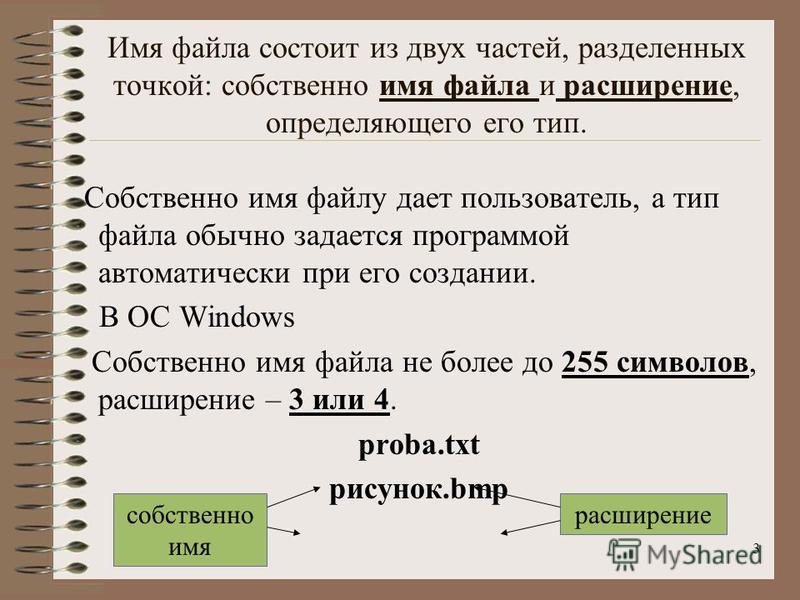 «только для чтения» (read only) — файл с таким атрибутом доступен операционной системе и приложениям только для чтения, т. е. в нём нельзя сохранить какие-либо изменения;
«только для чтения» (read only) — файл с таким атрибутом доступен операционной системе и приложениям только для чтения, т. е. в нём нельзя сохранить какие-либо изменения;
2. «скрытый» (hidden) — файл с таким атрибутом не вводится при показе содержимого папок;
3. «системный» (system) — файл с таким атрибутом относятся к системным файлам операционной системы, которые нельзя удалять или изменять;
4. «архивный» (archive) — этот атрибут указывает программам архивации файлов, предназначенные для резервного копирования.
Архивация файлов
Для уменьшения места, занимаемого файлами, с целью долговременного хранения или передачи по компьютерным сетям файлы архивируются с помощью файловых менеджеров или специализированных приложений — архиваторов.
Существуют различные алгоритмы архивации данных без потери информации, при которых при разархивации данные будут восстановлены.
Самый простой алгоритм сжатия данных основан на замене повторяющихся битов более короткой последовательностью битов.
Пример:
в тексте подряд идут \(10\) пробелов, которые кодируются \(10\) байтами. При архивации они заменяются \(3\) байтами.
Алгоритм кодирования одинаковых последовательностей символов ищет в текстовых файлах одинаковые подстроки, а в графических — близкие по цвету последовательности пикселей. Каждый такой фрагмент файла представляется более коротким кодом и в процессе архивации при повторных появлениях заменяется ссылкой на первичный код.
Обрати внимание!
Лучше всего сжимаются текстовые и графические файлы, практически не сжимаются файлы архивов и исполняемые файлы.
Существуют различные архиваторы файлов (ZIP, \(7\)-ZIP, RAR).
При создании нового архива нужно задать параметры архивации:
1. задать имя архивного файла и место его хранения на диске;
2. выбрать формат архивации;
3. выбрать степень сжатия файлов;
4. выбрать размер словаря и слова;
5. можно создать многотомный архив, т. е. архив, состоящий из нескольких частей, которые используются для сохранения большого архива на носителях информации;
6. можно создать непрерывный архив, что позволяет добиться максимальной степени сжатия нескольких файлов;
можно создать непрерывный архив, что позволяет добиться максимальной степени сжатия нескольких файлов;
7. можно создать самораспаковывающийся архив SFX, который является исполнимым файлом и имеет расширение exe; для разархивации такого архива не нужен архиватор, достаточно запустить файл архива на выполнение.
Для разархивации файлов необходимо открыть файл архива в архиваторе и ввести соответствующую программу.
Имя файла состоит из собственного имени и расширения, разделенных точкой: lena.doc (имя.расширение)
1 ФАЙЛОВАЯ СИСТЕМА КОМПЬЮТЕРА Вся информация на компьютере хранится в виде файлов. Все программы и данные хранятся в долговременной (внешней) памяти компьютера в виде файлов. Файл это определенное количество информации (программа или данные), имеющее имя и хранящееся в долговременной (внешней) памяти. Имя файла состоит из собственного имени и расширения, разделенных точкой: lena.doc (имя.расширение) Собственное имя дается пользователем. Для ОС Windows имя состоит из русских и английских букв, цифр и символов (кроме след: \ / : *? < > ) Имя может содержать от 1 до 255 символов Различаются маленькие и большие символы ( lena.doc Lena.doc) Аккуратно с использованием в имени точки ( ) Расширение присваивается программой при создании файла, описывает содержание файла, может содержать от 1 до 4 символов. По расширению Windows определяет картинку для отображения файла и программу для его открытия. Не рекомендуется изменять расширения файлов в ручную!! OC не сможет его открыть..com,.exe исполняемые файлы (программы).doc текстовый документ, созданный в word.docx в Word2007.ppt, pptx презентации PowerPoint 2003 и txt простой текстовый формат. rtf универсальный текстовый формат!!!. bmp растровый рисунок, созданный в Paint. jpg. gif более совершенные растровые граф. форматы. Рис. в формате gif может быть анимированным и прозрачным).
Имя файла состоит из собственного имени и расширения, разделенных точкой: lena.doc (имя.расширение) Собственное имя дается пользователем. Для ОС Windows имя состоит из русских и английских букв, цифр и символов (кроме след: \ / : *? < > ) Имя может содержать от 1 до 255 символов Различаются маленькие и большие символы ( lena.doc Lena.doc) Аккуратно с использованием в имени точки ( ) Расширение присваивается программой при создании файла, описывает содержание файла, может содержать от 1 до 4 символов. По расширению Windows определяет картинку для отображения файла и программу для его открытия. Не рекомендуется изменять расширения файлов в ручную!! OC не сможет его открыть..com,.exe исполняемые файлы (программы).doc текстовый документ, созданный в word.docx в Word2007.ppt, pptx презентации PowerPoint 2003 и txt простой текстовый формат. rtf универсальный текстовый формат!!!. bmp растровый рисунок, созданный в Paint. jpg. gif более совершенные растровые граф. форматы. Рис. в формате gif может быть анимированным и прозрачным).

2 Очень важно не путать значок файла или папки и ярлык 6 класс Глава 1 Визуально отличаются стрелочкой в нижнем левом углу. Значок файла это сам файл, его физическое расположение. При копировании на флэшку вы копируете сам файл. А ярлык это только ссылка на то место где он хранится. Используется для быстрого доступа к объекту. Если вы его скопируете на флэшку и принесете в школу то открыть не сможете, так как он только будет ссылаться на файл, кот остался у вас дома. Если щелкнуть по ярыку правой кнопкой мыши свойства, то в строке «объект» вы увидите где находится тот файл на который ярлык ссылается. Папка = каталог = директория Каталог поименованная группа файлов и каталогов Имена каталогов без расширения Каталоги могут вкладываться друг в друга Для того чтобы к устройству (диску) можно было обратиться ему присваивают логическое имя Обычно А, B дисководы гибкий дисков, C,D логический жесткие диски, E- CD-rom.

3 Путь к файлу — это последовательность, состоящая из логического иска, имен каталогов, начиная от корневого и заканчивая тем, в котором непосредственно хранится файл, разделенных знаком «/». Drag-and-drop (в переводе с английского означает буквально тащи-и-бросай; Бери-и-Брось) способ оперирования элементами при помощи манипулятора «мышь» или сенсорного экрана При перетаскивании объекта из одного окна в другое происходит — перенос объекта, если исходная папка и конечная находятся на одном логическом диске — копирование объекта, если исходная папка и конечная находятся на разных логических дисках — если при этом удерживать ctrl то всегда происходит копирование — если при этом удерживать shift то всегда происходит перенос — если при этом удерживать alt то всегда происходит создание ярлыка Скопировать в буфер обмена файл, фрагмент текста или рисунка Ctrl+Inser Ctrl+C Вырезать в буфер обмена файл, фрагмент текста или рисунка Shift+Delete Ctrl+X Вставить из буфера обмена файл, фрагмент текста или рисунка Shift+Insert Ctrl+V Выделяем мышью или стрелками клавиатуры, удерживая Shift Выделяем с помощью мыши, удерживая Ctrl *** При поиске файла, имя которого известно неточно, удобно использовать маску имени файла.
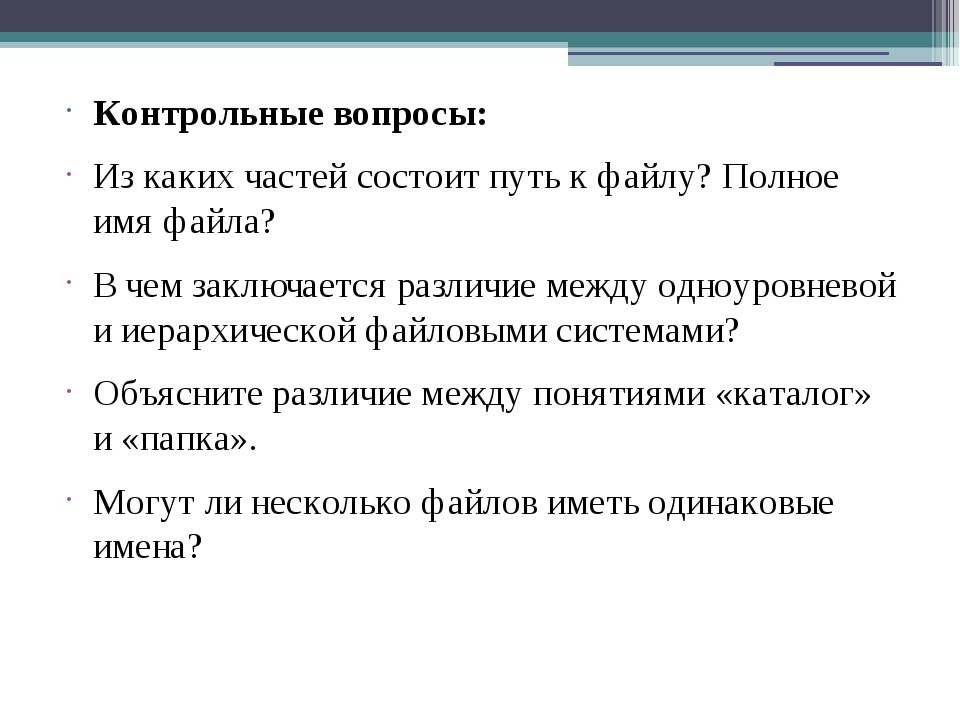 ppt 3. Подпишите элементы файловой системы (если это файл, то указать его тип) 4. Какую ошибку допустил ученик, копируя файлы 5. Какие из приведенных имена файлов не рекомендованы для использования: Зеленый домик.jpg презентация 015.ppt презентация Пирамиды 02.ppt Документ 2.doc hrhrhrhr.jpg вопросы к экзамену иванов.doc безымянный 215.bmp Ответьте на вопросы 6. Для чего нужны папки? 7. Для чего нужны ярлыки? 8. К чему приведет стирание расширения? 9. К чему приведет произвольное изменение расширения (с помощью переименования)? 4
ppt 3. Подпишите элементы файловой системы (если это файл, то указать его тип) 4. Какую ошибку допустил ученик, копируя файлы 5. Какие из приведенных имена файлов не рекомендованы для использования: Зеленый домик.jpg презентация 015.ppt презентация Пирамиды 02.ppt Документ 2.doc hrhrhrhr.jpg вопросы к экзамену иванов.doc безымянный 215.bmp Ответьте на вопросы 6. Для чего нужны папки? 7. Для чего нужны ярлыки? 8. К чему приведет стирание расширения? 9. К чему приведет произвольное изменение расширения (с помощью переименования)? 45 ФИО ДОМАШНЕЕ ЗАДАНИЕ 2 ПО ТЕМЕ ФАЙЛОВАЯ СИСТЕМА КОМПЬЮТЕРА Задание 1. Записать полное имя для всех файлов и выделить в нем путь Задание 2. Постройте дерево каталогов C:\Мои документы\рисунки\природа\небо.bmp C:\Мои документы\рисунки\природа\снег.bmp C:\Мои документы\рисунки\компьютер\монитор.bmp C:\Мои документы\ученики\11 класс\долголенко\доклад.doc Задание 3. По схеме выпишите: 1. Надкаталог каталога рисунки 1 2.
6 Задание 5. По приведенным рисункам НА ОТДЕЛЬНОМ ЛИСТЕ постройте файловую систему флэшки 6 класс Глава 1 Задание 6. По схеме из задания 5 выпишите каталоги первого уровня каталоги второго уровня каталоги третьего уровня Подкаталоги каталога Родительский каталог каталога интернет Родительский каталог каталога конкурс 2009 Надкаталог каталога Word Путь к файлу интернет2.doc Полное имя файла парус.txt Путь к файлу pic3.jpg Полное имя файла листок.bmp Задание 7. Нарисуйте, как будет выглядеть структура флэшки из задания 5 если я захочу преобразовать многоуровневую файловую систему в одноуровневую 6
7 ЗАДАНИЯ ПОВЫШЕННОЙ СЛОЖНОСТИ 6 класс Глава 1 При поиске файла, имя которого известно неточно, удобно использовать маску имени файла. Маска представляет собой последовательность букв, цифр и прочих допустимых в именах файлов символов, среди которых могут встречаться следующие символы: «?» (вопросительный знак) — означает ровно один произвольный символ «*»(звездочка) — означает любую (в том числе и пустую) последовательность символов произвольной длины. Например, по маске n*.txt будут найдены все файлы с расширением.txt, имена которых начинаются с буквы n, в том числе и файл n.txt По маске n?.* будут найдены файлы с произвольным расширением и двухбуквенными именами, начинающимися с буквы n. Из перечня имен выберите те, которые удовлетворяют маске?l*ck.*t Из перечня имен выберите те, которые НЕ удовлетворяют маске?l*ck.*t Запишите пять разных имен файлов, удовлетворяющих маске *e??e.d Определите, какое из указанных ниже имен файлов удовлетворяет маске:?ba*r.?xt Запишите маску, которая позволит выделить все файлы с расширением bmp, имена которых начинаются на букву t Укажите, какое из перечисленных ниже имен файлов удовлетворяет маске?ese*ie.
Маска представляет собой последовательность букв, цифр и прочих допустимых в именах файлов символов, среди которых могут встречаться следующие символы: «?» (вопросительный знак) — означает ровно один произвольный символ «*»(звездочка) — означает любую (в том числе и пустую) последовательность символов произвольной длины. Например, по маске n*.txt будут найдены все файлы с расширением.txt, имена которых начинаются с буквы n, в том числе и файл n.txt По маске n?.* будут найдены файлы с произвольным расширением и двухбуквенными именами, начинающимися с буквы n. Из перечня имен выберите те, которые удовлетворяют маске?l*ck.*t Из перечня имен выберите те, которые НЕ удовлетворяют маске?l*ck.*t Запишите пять разных имен файлов, удовлетворяющих маске *e??e.d Определите, какое из указанных ниже имен файлов удовлетворяет маске:?ba*r.?xt Запишите маску, которая позволит выделить все файлы с расширением bmp, имена которых начинаются на букву t Укажите, какое из перечисленных ниже имен файлов удовлетворяет маске?ese*ie. ?t* 7
?t* 7
8 ФИО ДОПОЛНИТЕЛЬНОЕ ЗАДАНИЕ ПО ТЕМЕ ФАЙЛОВАЯ СИСТЕМА КОМПЬЮТЕРА Установите соответствие между значками и соответствующими им объектами Установите соответствие между компьютерными и аналогичными им не компьютерными объектами Вы открыли папку с компьютерной игрой «пятнашки» и там увидели несколько файлов. Укажите, какой файл вы откроете, чтобы прочитать инструкцию к игре прослушать музыкальное сопровождение к игре просмотреть демонстрационный ролик чтобы запустить игру Файл Пушкин.doc хранится на жестком диске в каталоге ПОЭЗИЯ, который является подкаталогом каталога Литература. В таблице приведены фрагменты полного имени файла. Восстановите полное имя файла Предложите имена известных вам программ, открывающих файлы со следующими расширениями 8
9 ДОПОЛНИТЕЛЬНЫЕ ЗАДАНИЯ — БРОДИЛКИ 6 класс Глава 1 В некотором каталоге хранился файл Общая, имевший полное имя D:\Фото\2012\Общая. Пользователь, находившийся в этом каталоге, поднялся на два уровня вверх, создал подкаталог 9 класс и переместил в созданный подкаталог файл Общая. Каково стало полное имя этого файла после перемещения? Пользователь начал работу в каталоге Отчёт. Сначала он поднялся на один уровень вверх, затем спустился на один уровень вниз, потом ещё раз спустился на один уровень вниз. В результате он оказался в каталоге C:\Школа\Дежурство\График Укажите возможный полный путь каталога, в котором пользователь начинал работу. Пользователь работал с каталогом Химия. Сначала он поднялся на один уровень вверх, затем спустился на один уровень вниз, потом ещё раз спустился на один уровень вниз. В результате он оказался в каталоге C:\Школа\Уроки\Информатика Запишите полный путь каталога, с которым пользователь начинал работу. Пользователь начал работу в каталоге Работа1. Сначала он поднялся на один уровень вверх, затем спустился на один уровень вниз, потом ещё раз спустился на один уровень вниз, потом ещё раз спустился на один уровень вниз. В результате он оказался в каталоге C:\2012\9 класс\таблицы Укажите возможный полный путь каталога, в котором пользователь начинал работу.
Каково стало полное имя этого файла после перемещения? Пользователь начал работу в каталоге Отчёт. Сначала он поднялся на один уровень вверх, затем спустился на один уровень вниз, потом ещё раз спустился на один уровень вниз. В результате он оказался в каталоге C:\Школа\Дежурство\График Укажите возможный полный путь каталога, в котором пользователь начинал работу. Пользователь работал с каталогом Химия. Сначала он поднялся на один уровень вверх, затем спустился на один уровень вниз, потом ещё раз спустился на один уровень вниз. В результате он оказался в каталоге C:\Школа\Уроки\Информатика Запишите полный путь каталога, с которым пользователь начинал работу. Пользователь начал работу в каталоге Работа1. Сначала он поднялся на один уровень вверх, затем спустился на один уровень вниз, потом ещё раз спустился на один уровень вниз, потом ещё раз спустился на один уровень вниз. В результате он оказался в каталоге C:\2012\9 класс\таблицы Укажите возможный полный путь каталога, в котором пользователь начинал работу. Пользователь работал с каталогом C:\Архив\Рисунки\Натюрморты. Сначала он поднялся на один уровень вверх, затем ещё раз поднялся на один уровень вверх и после этого спустился в каталог Фотографии. Укажите полный путь каталога, в котором оказался пользователь. Пользователь работал с каталогом C:\Программы\Стандартные\Редактор. Сначала он поднялся на один уровень вверх, потом ещё раз поднялся на один уровень вверх, затем спустился в каталог История и открыл в текстовом редакторе Реферат.txt. Укажите полный путь редактируемого файла. 9
Пользователь работал с каталогом C:\Архив\Рисунки\Натюрморты. Сначала он поднялся на один уровень вверх, затем ещё раз поднялся на один уровень вверх и после этого спустился в каталог Фотографии. Укажите полный путь каталога, в котором оказался пользователь. Пользователь работал с каталогом C:\Программы\Стандартные\Редактор. Сначала он поднялся на один уровень вверх, потом ещё раз поднялся на один уровень вверх, затем спустился в каталог История и открыл в текстовом редакторе Реферат.txt. Укажите полный путь редактируемого файла. 9
10 ДОПОЛНИТЕЛЬНЫЕ ЗАДАНИЯ Запишите полные имена файлов, размещенных на диске Даны полные имена файлов, хранящихся на диске D. Изобразите файловую структуру 10
11 ВОПРОСЫ ДЛЯ ПОДГОТОВКИ К САМОСТОЯТЕЛЬНОЙ РАБОТЕ ПО ТЕМЕ ФАЙЛОВАЯ СИСТЕМА Что такое файл Что такое папка, каталог, директория, родительский каталог, подкаталог, надкаталог, корневой каталог Одноуровневая/многоуровневая файловая система что такое и когда применяются По схеме файловой системы записать путь к файлу По схеме файловой системы записать полное имя файла Построить файловую систему по приведенному списку полных имен файлов Что такое логический диск и зачем он нужен Объяснить, что произойдет при переносе файла мышью из одной папки в другую если папки находятся на одном логическом диске/на разных логических дисках, а если при этом удерживать клавишу ctrl/alt Показать и выписать расширения файлов Сменить значок папки, программу для открытия файлов определенного типа Показать/скрыть расширения файлов Отсортировать файлы по дате/расширению/размеру. Найти самый большой/маленький файл, файл созданный такого-то числа, файл с таким то расширением Как создать ярлык, как узнать на какой файл ссылается ярлык, как его опознать визуально, зачем он нужен Нарисовать схему файловой системы диска Каким может и каким не может быть имя файла (какие можно использовать символы) 11
Найти самый большой/маленький файл, файл созданный такого-то числа, файл с таким то расширением Как создать ярлык, как узнать на какой файл ссылается ярлык, как его опознать визуально, зачем он нужен Нарисовать схему файловой системы диска Каким может и каким не может быть имя файла (какие можно использовать символы) 11
12 ДОПОЛНИТЕЛЬНЫЕ ЗАДАНИЯ НА ПОДГОТОВКУ К САМОСТОЯТЕЛЬНОЙ РАБОТЕ Пользователь работал с каталогом Логика. Сначала он поднялся на один уровень вверх, затем поднялся ещё на один уровень вверх, потом спустился на один уровень вниз. В результате он оказался в каталоге C:\Школа\Уроки\Химия. Запишите возможный полный путь каталога, с которым пользователь начинал работу. 1)C:\Школа\Уроки\Информатика\Логика 2)\Школа\Уроки\Логика 3)C:\Школа\Логика 4)C:\Школа\Информатика\Логика Пользователь работал с каталогом Лето. Сначала он поднялся на один уровень вверх, затем спустился на один уровень вниз, потом ещё раз спустился на один уровень вниз. В результате он оказался в каталоге C:\Фото\Экскурсии\Псков Запишите полный путь каталога, с которым пользователь начинал работу. 1)C:\Лето 2)C:\Фото\Лето 3)C:\Фото\Тула\Лето 4)C:\Фото\Экскурсии\Лето Пользователь находился в каталоге Расписание. Сначала он поднялся на один уровень вверх, затем спустился на один уровень вниз, потом ещё раз спустился на один уровень вниз и ещё раз спустился на один уровень вниз. В результате он оказался в каталоге C:\учёба\информатика\ГИА Укажите полный путь каталога, с которым пользователь начинал работу. 1)C:\учёба\2013\Расписание 2)C:\учёба\Расписание 3)C:\учёба\информатика\Расписание 4)C:\Расписание Пользователь работал с каталогом C:\Компьютеры\Память. Сначала он спустился в каталог Винчестеры, после этого поднялся на один уровень вверх, затем ещё раз поднялся на один уровень вверх и далее спустился в каталог Процессоры. Укажите полный путь каталога, в котором оказался пользователь. 1)C:\Компьютеры\Процессоры 2)C:\Винчестеры\Процессоры 3)C:\Компьютеры\Память\Винчестеры 4)C:\Компьютеры\Память\Процессоры В некотором каталоге хранился файл Ландыш.
В результате он оказался в каталоге C:\Фото\Экскурсии\Псков Запишите полный путь каталога, с которым пользователь начинал работу. 1)C:\Лето 2)C:\Фото\Лето 3)C:\Фото\Тула\Лето 4)C:\Фото\Экскурсии\Лето Пользователь находился в каталоге Расписание. Сначала он поднялся на один уровень вверх, затем спустился на один уровень вниз, потом ещё раз спустился на один уровень вниз и ещё раз спустился на один уровень вниз. В результате он оказался в каталоге C:\учёба\информатика\ГИА Укажите полный путь каталога, с которым пользователь начинал работу. 1)C:\учёба\2013\Расписание 2)C:\учёба\Расписание 3)C:\учёба\информатика\Расписание 4)C:\Расписание Пользователь работал с каталогом C:\Компьютеры\Память. Сначала он спустился в каталог Винчестеры, после этого поднялся на один уровень вверх, затем ещё раз поднялся на один уровень вверх и далее спустился в каталог Процессоры. Укажите полный путь каталога, в котором оказался пользователь. 1)C:\Компьютеры\Процессоры 2)C:\Винчестеры\Процессоры 3)C:\Компьютеры\Память\Винчестеры 4)C:\Компьютеры\Память\Процессоры В некотором каталоге хранился файл Ландыш. doc, имевший полное имя D:\2013\Весна\Ландыш.doc. В этом каталоге создали подкаталог Май и файл Ландыш.doc переместили в созданный подкаталог. Укажите полное имя этого файла после перемещения. 1)D:\Май\Ландыш.doc 2)D:\2013\Весна\Ландыш.doc 3)D:\2013\Май\Ландыш.doc 4)D:\2013\Весна\Май\Ландыш.doc 12
doc, имевший полное имя D:\2013\Весна\Ландыш.doc. В этом каталоге создали подкаталог Май и файл Ландыш.doc переместили в созданный подкаталог. Укажите полное имя этого файла после перемещения. 1)D:\Май\Ландыш.doc 2)D:\2013\Весна\Ландыш.doc 3)D:\2013\Май\Ландыш.doc 4)D:\2013\Весна\Май\Ландыш.doc 12
13 Пользователь находился в каталоге Расписание. Сначала он поднялся на один уровень вверх, затем спустился на один уровень вниз, потом ещё раз спустился на один уровень вниз и ещё раз спустился на один уровень вниз. В результате он оказался в каталоге C:\учёба\химия\ГИА Укажите полный путь каталога, с которым пользователь начинал работу. 1)C:\учёба\2013\Расписание 2)C:\учёба\Расписание 3)C:\учёба\химия\Расписание 4)C:\Расписание В некотором каталоге хранился файл Общая, имевший полное имя D:\Фото\2012\Общая. В этом каталоге создали подкаталог 9 класс и переместили в созданный подкаталог файл Общая. Каково стало полное имя этого файла после перемещения? 1)D:\Фото\9 класс\общая 2)D:\9 класс\общая 3)D:\Фото\2012\9 класс\общая 4)D:\9 класс\фото\2012\общая Пользователь находился в подкаталоге Лучшее каталога Музыка. Затем он поднялся на один уровень вверх, затем ещё на один уровень вверх и оказался в каталоге Медиа. Затем спустился в подкаталог Фото и затем в подкаталог Избранное. Какие из приведённых каталогов являются каталогами одного уровня? 1)Музыка, Медиа 2)Лучшее, Избранное 3)Фото, Медиа 4)Музыка, Избранное В каталоге Май хранился файл Сценарий.doc. Позже этот каталог перенесли в каталог Готово, расположенный в корне диска С. Укажите полное имя этого файла после перемещения. 1)С:\Сценарий.doc 2)С:\Май\Сценарий.doc 3)С:\Готово\Май\Сценарий.doc 4)С:\Готово\Сценарий.doc В некотором каталоге хранился файл с именем ex.pas. После того как в этом каталоге создали подкаталог Pascal и переместили в него файл ex.pas, полное имя файла стало C:\Olimp\Ivanov\Pascal\ex.pas Каким было полное имя этого файла до перемещения? 1)C:\Olimp\Pascal\ex.pas 2)C:\Olimp\Ivanov\ex.pas 3)C:\Olimp\Ivanov\Pascal\ex.pas 4)C:\Ivanov\Pascal\ex.pas Пользователь работал с каталогом Участники. После окончания работы с этим каталогом, он поднялся на два уровня вверх, затем спустился на один уровень вниз, потом ещё раз спустился на один уровень вниз.
Затем он поднялся на один уровень вверх, затем ещё на один уровень вверх и оказался в каталоге Медиа. Затем спустился в подкаталог Фото и затем в подкаталог Избранное. Какие из приведённых каталогов являются каталогами одного уровня? 1)Музыка, Медиа 2)Лучшее, Избранное 3)Фото, Медиа 4)Музыка, Избранное В каталоге Май хранился файл Сценарий.doc. Позже этот каталог перенесли в каталог Готово, расположенный в корне диска С. Укажите полное имя этого файла после перемещения. 1)С:\Сценарий.doc 2)С:\Май\Сценарий.doc 3)С:\Готово\Май\Сценарий.doc 4)С:\Готово\Сценарий.doc В некотором каталоге хранился файл с именем ex.pas. После того как в этом каталоге создали подкаталог Pascal и переместили в него файл ex.pas, полное имя файла стало C:\Olimp\Ivanov\Pascal\ex.pas Каким было полное имя этого файла до перемещения? 1)C:\Olimp\Pascal\ex.pas 2)C:\Olimp\Ivanov\ex.pas 3)C:\Olimp\Ivanov\Pascal\ex.pas 4)C:\Ivanov\Pascal\ex.pas Пользователь работал с каталогом Участники. После окончания работы с этим каталогом, он поднялся на два уровня вверх, затем спустился на один уровень вниз, потом ещё раз спустился на один уровень вниз. В результате он оказался в каталоге C:\Конференция\Секции\Информатика Укажите возможный полный путь каталога, с которым пользователь начинал работу. 1)C:\Конференция\Регионы\Списки\Участники 2)C:\Конференция\Участники 3)C:\Конференция\Регионы\Участники 4)C:\Участники 13
В результате он оказался в каталоге C:\Конференция\Секции\Информатика Укажите возможный полный путь каталога, с которым пользователь начинал работу. 1)C:\Конференция\Регионы\Списки\Участники 2)C:\Конференция\Участники 3)C:\Конференция\Регионы\Участники 4)C:\Участники 13
14 Для групповых операций с файлами используются маски имён файлов. Маска представляет собой последовательность букв, цифр и прочих допустимых в именах файлов символов, в которых также могут встречаться следующие символы. Символ «?» (вопросительный знак) означает ровно один произвольный символ. Символ «*» (звёздочка) означает любую последовательность символов произвольной длины, в том числе «*» может задавать и пустую последовательность. Определите, по какой из масок может быть выбрана указанная группа файлов: comfort.c cobalt.cpp coat.c cost.cpp 1)co?t.c? 2)c*.c* 3)co*t.с?? 4)c*.??? Определите, по какой из масок может быть выбрана указанная группа файлов: comfort.c cobalt.cpp coat. c cost.cpp 1)?o*.?* 2)c*t.c?? 3)co?t.? 4)*t.? Определите, какое из указанных имен файлов удовлетворяет маске: b*a*c?.c?* 1)bacc.cpp 2)bac.cpp 3)bacc.c 4)blarc.cpp Определите, какое из указанных имен файлов удовлетворяет маске:?hel*lo.c?*. 1)hello.c 2)hello.cpp 3)hhelolo.cpp 4)hhelolo.c Определите, какое из указанных имен файлов удовлетворяет маске:?ba*r.?xt 1)bar.txt 2)obar.txt 3)obar.xt 4)barr.txt 14
c cost.cpp 1)?o*.?* 2)c*t.c?? 3)co?t.? 4)*t.? Определите, какое из указанных имен файлов удовлетворяет маске: b*a*c?.c?* 1)bacc.cpp 2)bac.cpp 3)bacc.c 4)blarc.cpp Определите, какое из указанных имен файлов удовлетворяет маске:?hel*lo.c?*. 1)hello.c 2)hello.cpp 3)hhelolo.cpp 4)hhelolo.c Определите, какое из указанных имен файлов удовлетворяет маске:?ba*r.?xt 1)bar.txt 2)obar.txt 3)obar.xt 4)barr.txt 14
15 ИНФОРМАЦИЯ. ЕДИНИЦЫ ИЗМЕРЕНИЯ ИНФОРМАЦИИ. Символ в компьютере это любая буква, цифра, знак препинания, математический знак, специальный символ. В общем, все, что можно ввести с клавиатуры. Но компьютер «не понимает» человеческий язык. Поэтому каждый символ кодируется. ПК «понимает» только нули и единички с помощью них и представляется информация в компьютере. Эти «нули и единички» называются битом. Бит может принимать одно из двух значений 0 или 1. Для того чтобы однозначно закодировать 1 символ компьютерной клавиатуры из 256 символов нужно 8 таких ячеек. Значит информационный вес 1 символа = 8 бит Величина равная 8 битам называется байтом. 8 бит = 1 байт информационный вес 1 символа — 1 байт Давайте попробуем посчитать объем информации в словах. Сколько байт в слове «МАМА»? Правильно, 4 байта. Ведь 1 буква это 1 символ, а 1 символ 1 байт. А сколько байт в предложении «МАМА И ПАПА!»? Правильно, 12 байт. Пробел, т.е. разделитель между словами, тоже символ, только пустой или белый (от этого и название пробел). Широко используются также еще более крупные производные единицы информации: Единицы измерения информации: 1байт = 8 бит 1Кб (килобайт) = 2 10 байт = 1024 байт 1Мб (мегабайт) = 2 10 Кб = 1024 Кб 1Гб (гигабайт) = 2 10 Мб = 1024 Мб В последнее время в связи с увеличением объемов обрабатываемой информации входят в употребление такие производные единицы, как: 1 Терабайт (Тбайт) = 1024 Гбайт, 1 Петабайт (Пбайт) = 1024 Тбайт. В единицах измерения информации измеряют как саму информацию так и носители информации. Например емкость CD диска Мб, DVD диска — 4,5ГБ, флешки бывают емкостью 1ГБ, 2 ГБ, 4 Гб, 8 Гб, 16 Гб, 32 Гб, 64 Гб, 128 Гб.
Значит информационный вес 1 символа = 8 бит Величина равная 8 битам называется байтом. 8 бит = 1 байт информационный вес 1 символа — 1 байт Давайте попробуем посчитать объем информации в словах. Сколько байт в слове «МАМА»? Правильно, 4 байта. Ведь 1 буква это 1 символ, а 1 символ 1 байт. А сколько байт в предложении «МАМА И ПАПА!»? Правильно, 12 байт. Пробел, т.е. разделитель между словами, тоже символ, только пустой или белый (от этого и название пробел). Широко используются также еще более крупные производные единицы информации: Единицы измерения информации: 1байт = 8 бит 1Кб (килобайт) = 2 10 байт = 1024 байт 1Мб (мегабайт) = 2 10 Кб = 1024 Кб 1Гб (гигабайт) = 2 10 Мб = 1024 Мб В последнее время в связи с увеличением объемов обрабатываемой информации входят в употребление такие производные единицы, как: 1 Терабайт (Тбайт) = 1024 Гбайт, 1 Петабайт (Пбайт) = 1024 Тбайт. В единицах измерения информации измеряют как саму информацию так и носители информации. Например емкость CD диска Мб, DVD диска — 4,5ГБ, флешки бывают емкостью 1ГБ, 2 ГБ, 4 Гб, 8 Гб, 16 Гб, 32 Гб, 64 Гб, 128 Гб. жесткие диски сейчас выпускаются емкостью 500 гб, 1 Тб, 2 Тб Давайте сравним их с объемом информации которую мы на них записываем 1 фотография среднего качества «весит» около 3,5 Мб 1 фильм с невысоким разрешением «весит» — около Мб, более высокого качества -1,2-1,4 Гб, высокого качества Пример 1 Сколько фотографий размером 3,5 Мб можно разместить на CD и на DVD диске 700 / 3,5 = 200 шт 4,5 Гб =4,5*1024 = 4608 Мб 4608 / 3, шт Пример 2 Книга содержит 100 страниц; на каждой странице строк, в каждой строке символов. Рассчитаем объем информации, содержащийся в книге. Страница содержит 35 x 50 = 1750 байт информации. Объем всей информации в книге (в разных единицах): 1750 x 100 = байт / 1024 = 170,8984 Кб 170,8984 / 1024 = 0, Мб Пример3 Определить, сколько времени будет передавать информацию страницы текста из 40 строк по 80 символов в строке модем, работающий со скоростью 1200 бит/сек. объем сообщения : 40*80 =3200 байт 3200*8=25600 бит время передачи: 25600/1200=21,3 сек 15
жесткие диски сейчас выпускаются емкостью 500 гб, 1 Тб, 2 Тб Давайте сравним их с объемом информации которую мы на них записываем 1 фотография среднего качества «весит» около 3,5 Мб 1 фильм с невысоким разрешением «весит» — около Мб, более высокого качества -1,2-1,4 Гб, высокого качества Пример 1 Сколько фотографий размером 3,5 Мб можно разместить на CD и на DVD диске 700 / 3,5 = 200 шт 4,5 Гб =4,5*1024 = 4608 Мб 4608 / 3, шт Пример 2 Книга содержит 100 страниц; на каждой странице строк, в каждой строке символов. Рассчитаем объем информации, содержащийся в книге. Страница содержит 35 x 50 = 1750 байт информации. Объем всей информации в книге (в разных единицах): 1750 x 100 = байт / 1024 = 170,8984 Кб 170,8984 / 1024 = 0, Мб Пример3 Определить, сколько времени будет передавать информацию страницы текста из 40 строк по 80 символов в строке модем, работающий со скоростью 1200 бит/сек. объем сообщения : 40*80 =3200 байт 3200*8=25600 бит время передачи: 25600/1200=21,3 сек 15
16 Описанная выше кодировка 1 байтовая (или 8 битная) — это означает, что в этой кодировке для хранения 1 символа требуется 1 байт. Но бывают и другие вариант кодировок, например двухбайтовые (16 битные) — на 1 символ отводится 2 байта. Задание 1. В одном из вариантов кодировки Unicode на каждый символ отводится два байта. Определите информационный объём сообщения из двадцати символов в этой кодировке. Ответ выразите в битах. 1 символ — 2 байта 20 символов: 20х2=40 байт 40*8=320 бит Задание 2. В кодировке КОИ-8 каждый символ кодируется одним байтом. Определите количество символов в сообщении, если информационный объём сообщения в этой кодировке равен 160 бит. 1 символ — 1 байт = 8 бит 160:8=20 символов А может быть вопрос задан и обратным образом, например так: Задание 3. Информационное сообщение объемом 4 Кбайта состоит из 4096 символов. Каков информационный вес символа используемого алфавита? объем сообщения: 4Х1024=4096 байт 4096:4096 =1 байт — информационный вес 1 символа, те 1 символ кодируется 1 байтом Задание 4. Информационное сообщение объемом 720 битов состоит из 180 символов. Каким количеством бит кодируется каждый символ этого сообщения? 720:180 = 4 бита используются для кодировки одного символа Почему такая разница в весе одного символа в различных кодировках? Это зависит от мощности используемого алфавита — те от количества в нем символов например если в алфавите 2 символа то для его кодировки 1 символа достаточно 1 бит 1 0 если в алфавите 4 символа, то для кодирования каждого из них требуется 2 бита так как в двухбитном коде кол-во возможных кодовых комбинаций 4 : если в алфавите 8 символов, то для кодирования каждого из них требуется 3 бита так как в трехбитном коде кол-во возможных кодовых комбинаций 8: обратите внимание, что 4=2 2, 8=2 3, и тд это означает, что если мощность алфавита (кол-во кодируемых символов) N=2 i, то для однозначного кодирования каждого из N символов требуется i бит давайте ответим на вопрос, какова мощность алфавита в задании 4 1 символ = 4 бита кол-во символов алфавита N= 2 4 =2х2х2х2=16 символа Задача 5.
Но бывают и другие вариант кодировок, например двухбайтовые (16 битные) — на 1 символ отводится 2 байта. Задание 1. В одном из вариантов кодировки Unicode на каждый символ отводится два байта. Определите информационный объём сообщения из двадцати символов в этой кодировке. Ответ выразите в битах. 1 символ — 2 байта 20 символов: 20х2=40 байт 40*8=320 бит Задание 2. В кодировке КОИ-8 каждый символ кодируется одним байтом. Определите количество символов в сообщении, если информационный объём сообщения в этой кодировке равен 160 бит. 1 символ — 1 байт = 8 бит 160:8=20 символов А может быть вопрос задан и обратным образом, например так: Задание 3. Информационное сообщение объемом 4 Кбайта состоит из 4096 символов. Каков информационный вес символа используемого алфавита? объем сообщения: 4Х1024=4096 байт 4096:4096 =1 байт — информационный вес 1 символа, те 1 символ кодируется 1 байтом Задание 4. Информационное сообщение объемом 720 битов состоит из 180 символов. Каким количеством бит кодируется каждый символ этого сообщения? 720:180 = 4 бита используются для кодировки одного символа Почему такая разница в весе одного символа в различных кодировках? Это зависит от мощности используемого алфавита — те от количества в нем символов например если в алфавите 2 символа то для его кодировки 1 символа достаточно 1 бит 1 0 если в алфавите 4 символа, то для кодирования каждого из них требуется 2 бита так как в двухбитном коде кол-во возможных кодовых комбинаций 4 : если в алфавите 8 символов, то для кодирования каждого из них требуется 3 бита так как в трехбитном коде кол-во возможных кодовых комбинаций 8: обратите внимание, что 4=2 2, 8=2 3, и тд это означает, что если мощность алфавита (кол-во кодируемых символов) N=2 i, то для однозначного кодирования каждого из N символов требуется i бит давайте ответим на вопрос, какова мощность алфавита в задании 4 1 символ = 4 бита кол-во символов алфавита N= 2 4 =2х2х2х2=16 символа Задача 5. Информационное сообщение объемом 650 битов состоит из 130 символов. Какова мощность алфавита, с помощью которого это сообщение записано? 650:130=5 бит — 1 символ 2 5 =2х2х2х2х2=32 символа — мощность алфавита Это означает, что если мы используем 1 байтный код (8 битный), то мы можем закодировать 2 8 =256 символов, а если 2 байтный (16 битный), то 2 16 =65536 символов То что мы с вами рассмотрели, называется алфавитным подходом к кодированию информации. 16
Информационное сообщение объемом 650 битов состоит из 130 символов. Какова мощность алфавита, с помощью которого это сообщение записано? 650:130=5 бит — 1 символ 2 5 =2х2х2х2х2=32 символа — мощность алфавита Это означает, что если мы используем 1 байтный код (8 битный), то мы можем закодировать 2 8 =256 символов, а если 2 байтный (16 битный), то 2 16 =65536 символов То что мы с вами рассмотрели, называется алфавитным подходом к кодированию информации. 16
17 ДОМАШНЕЕ ЗАДАНИЕ 1 ПО ТЕМЕ «ЕДИНИЦЫ ИЗМЕРЕНИЯ ИНФОРМАЦИИ» 1. Выразите количество информации в различных единицах, заполнив таблицу Бит Байт Кб Мб Гб , класс Глава 1 2. Найдите информационный объём фразы: Байкал — самое глубокое в мире пресное озеро. 3. Письмо занимает 2 страницы по 25 строк. В каждой строке записано по 40 символов. Каков объем информации в письме? 4. Книга, набранная с помощью компьютера, содержит 150 страниц; на каждой странице 40 строк, в каждой строке 60 символов. Каков объем информации в книге? Сколько таких книг может поместиться на дискете емкостью 1,44 Мбайт и на CD-диске ёмкостью 700Мб 5. Автоматизированный прибор производит 30 измерений в секунду. Запись каждого измерения занимает 2 байта информации. Какой объем памяти потребуется компьютеру для записи измерений, сделанных за 1 минуту? 6.Скорость передачи данных через ADSL-соединение равна бит/c. Через это соединение передают файл размером 1500 килобайт. Определите время передачи файла в секундах. 7.Скорость передачи данных через ADSL-соединение равна бит/c. Передача файла через данное соединение заняла 5 секунд. Определите размер файла в килобайтах. 17
Автоматизированный прибор производит 30 измерений в секунду. Запись каждого измерения занимает 2 байта информации. Какой объем памяти потребуется компьютеру для записи измерений, сделанных за 1 минуту? 6.Скорость передачи данных через ADSL-соединение равна бит/c. Через это соединение передают файл размером 1500 килобайт. Определите время передачи файла в секундах. 7.Скорость передачи данных через ADSL-соединение равна бит/c. Передача файла через данное соединение заняла 5 секунд. Определите размер файла в килобайтах. 17
18 ДОМАШНЕЕ ЗАДАНИЕ 2 ПО ТЕМЕ «ЕДИНИЦЫ ИЗМЕРЕНИЯ ИНФОРМАЦИИ» 1. Измерьте информационный объем сообщения Ура! Закончились каникулы!! Выразите этот объем в битах, байтах, килобайтах. 2. Ученик 9 класса читает текст со скоростью 250 символов в минуту. Какой объем информации получит ученик, если будет непрерывно читать 20 минут? 3. Скорость передачи данных через ADSL-соединение равна бит/c. Передача файла через это соединение заняла 2 минуты.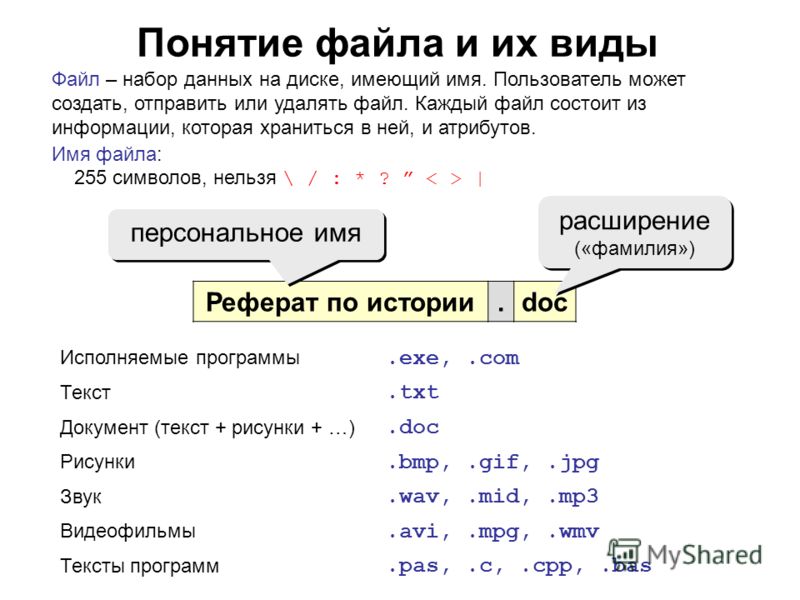 Определите размер файла в килобайтах. 4.Сколько фильмов объемом 1,4 Гб поместится на флешке емкостью 32 Гб? На Жестком диске емкостью 1 Тб? 5. Сколько страниц текста можно разместить на жестком диске емкостью 500 Гб, если на странице помещается 40 строк по 60 символов. Какой была бы высот стопки страниц, если высота стопки из 100 страниц — 1 см? 6. Фотоальбом полностью занимает DVD объемом 4,7 ГБ. Сколько времени уйдет на просмотр всех фотографий, если на просмотр одной фотографии уходит 5 с и каждая фотография занимает 2 мб? 18
Определите размер файла в килобайтах. 4.Сколько фильмов объемом 1,4 Гб поместится на флешке емкостью 32 Гб? На Жестком диске емкостью 1 Тб? 5. Сколько страниц текста можно разместить на жестком диске емкостью 500 Гб, если на странице помещается 40 строк по 60 символов. Какой была бы высот стопки страниц, если высота стопки из 100 страниц — 1 см? 6. Фотоальбом полностью занимает DVD объемом 4,7 ГБ. Сколько времени уйдет на просмотр всех фотографий, если на просмотр одной фотографии уходит 5 с и каждая фотография занимает 2 мб? 18
19 ДОПОЛНИТЕЛЬНЫЕ ЗАДАНИЯ НА ПОДГОТОВКУ К САМОСТОЯТЕЛЬНОЙ РАБОТЕ Скорость передачи данных через ADSL-соединение равна бит/c. Передача файла через это соединение заняла 16 секунд. Определите размер файла в килобайтах. Файл размером 9 Кбайт передаётся через некоторое соединение со скоростью 1536 бит в секунду. Определите размер файла (в байтах), который можно передать за то же время через другое соединение со скоростью 512 бит в секунду. Информационный объём одного сообщения составляет 1 Кбайт, а другого 256 бит. Сколько байт информации содержат эти два сообщения вместе? В ответе укажите одно число. Файл размером 16 Кбайт передаётся через некоторое соединение со скоростью 4096 бит в секунду. Определите размер файла (в Кбайт), который можно передать за то же время через другое соединение со скоростью 768 бит в секунду. Передача файла размером 16 Кбайт через некоторое соединение заняла 512 секунд. Определите размер файла (в Кбайт), передаваемого через это же соединение, если время его передачи составило 128 секунд. Файл размером 8 Кбайт передаётся через некоторое соединение со скоростью 4096 бит в секунду. Определите размер файла (в байтах), который можно передать за то же время через другое соединение со скоростью 256 бит в секунду. Максимальная скорость передачи данных по модемному протоколу V.34 составляет бит/c. Какое максимальное количество байт можно передать за 4 секунды по этому протоколу? Файл размером 1,5 Кбайт передаётся через некоторое соединение 210 секунд.
Информационный объём одного сообщения составляет 1 Кбайт, а другого 256 бит. Сколько байт информации содержат эти два сообщения вместе? В ответе укажите одно число. Файл размером 16 Кбайт передаётся через некоторое соединение со скоростью 4096 бит в секунду. Определите размер файла (в Кбайт), который можно передать за то же время через другое соединение со скоростью 768 бит в секунду. Передача файла размером 16 Кбайт через некоторое соединение заняла 512 секунд. Определите размер файла (в Кбайт), передаваемого через это же соединение, если время его передачи составило 128 секунд. Файл размером 8 Кбайт передаётся через некоторое соединение со скоростью 4096 бит в секунду. Определите размер файла (в байтах), который можно передать за то же время через другое соединение со скоростью 256 бит в секунду. Максимальная скорость передачи данных по модемному протоколу V.34 составляет бит/c. Какое максимальное количество байт можно передать за 4 секунды по этому протоколу? Файл размером 1,5 Кбайт передаётся через некоторое соединение 210 секунд. Сколько секунд будет передаваться файл размером 512 байт через это же соединение? Передача файла размером 375 Кбайт через некоторое соединение заняла 24 секунды. Какова скорость передачи данных через это соединение в битах в секунду? Первый файл имеет информационный объём 2 Кбайта, второй 101 байт. Каков общий объём в байтах этих двух файлов? Информационный объём одного сообщения составляет 0,25 Кбайт, а другого 512 бит. Во сколько раз информационный объём второго сообщения меньше объёма первого? 19
Сколько секунд будет передаваться файл размером 512 байт через это же соединение? Передача файла размером 375 Кбайт через некоторое соединение заняла 24 секунды. Какова скорость передачи данных через это соединение в битах в секунду? Первый файл имеет информационный объём 2 Кбайта, второй 101 байт. Каков общий объём в байтах этих двух файлов? Информационный объём одного сообщения составляет 0,25 Кбайт, а другого 512 бит. Во сколько раз информационный объём второго сообщения меньше объёма первого? 19
20 ДОМАШНЕЕ ЗАДАНИЕ 3 6 класс Глава 1 ФИО 1. В кодировке КОИ-8 каждый символ кодируется одним байтом. Определите информационный объём сообщения из 20 символов в этой кодировке. 1) 20 бит 2) 80 бит 3) 160 бит 4) 320 бит 2. Статья, набранная на компьютере, содержит 16 страниц, на каждой странице 35 строк, в каждой строке 64 символа. Определите информационный объём статьи в кодировке КОИ- 8, в которой каждый символ кодируется 8 битами. 1) 280 байт 2) 35 Кбайт 3) бит 4) 70 Кбайт 3. В одном из вариантов кодировки Unicode каждый символ кодируется 16 битами. Определите информационный объём сообщения в этой кодировке: Антология глупых мыслей уже мудрость. 1) 68 байт 2) 39 байт 3) 78 байт 4) 592 бит 4. В одной из кодировок Unicode каждый символ кодируется 16 битами. Определите информационный объём следующего предложения в данной кодировке: Глаза зеркало души. 1) 36 байт 2) 336 бит 3) 320 бит 4) 168 бит 5. В кодировке КОИ-8 каждый символ кодируется 1 байтом. Определите информационный объём следующего предложения в данной кодировке: Каков вопрос, таков и ответ. 1) 224 байт 2) 192 бит 3) 224 бит 4) 200 бит 6. Статья, набранная на компьютере, содержит 16 страниц, на каждой странице 32 строки, в каждой строке 25 символов. Определите информационный объём статьи в одной из кодировок Unicode, в которой каждый символ кодируется 16 битами. 1)25 Кбайт 2)20 Кбайт 3)400 байт 4)200 байт 7. Статья, набранная на компьютере, содержит 48 страниц, на каждой странице 40 строк, в каждой строке 40 символов.
В одном из вариантов кодировки Unicode каждый символ кодируется 16 битами. Определите информационный объём сообщения в этой кодировке: Антология глупых мыслей уже мудрость. 1) 68 байт 2) 39 байт 3) 78 байт 4) 592 бит 4. В одной из кодировок Unicode каждый символ кодируется 16 битами. Определите информационный объём следующего предложения в данной кодировке: Глаза зеркало души. 1) 36 байт 2) 336 бит 3) 320 бит 4) 168 бит 5. В кодировке КОИ-8 каждый символ кодируется 1 байтом. Определите информационный объём следующего предложения в данной кодировке: Каков вопрос, таков и ответ. 1) 224 байт 2) 192 бит 3) 224 бит 4) 200 бит 6. Статья, набранная на компьютере, содержит 16 страниц, на каждой странице 32 строки, в каждой строке 25 символов. Определите информационный объём статьи в одной из кодировок Unicode, в которой каждый символ кодируется 16 битами. 1)25 Кбайт 2)20 Кбайт 3)400 байт 4)200 байт 7. Статья, набранная на компьютере, содержит 48 страниц, на каждой странице 40 строк, в каждой строке 40 символов.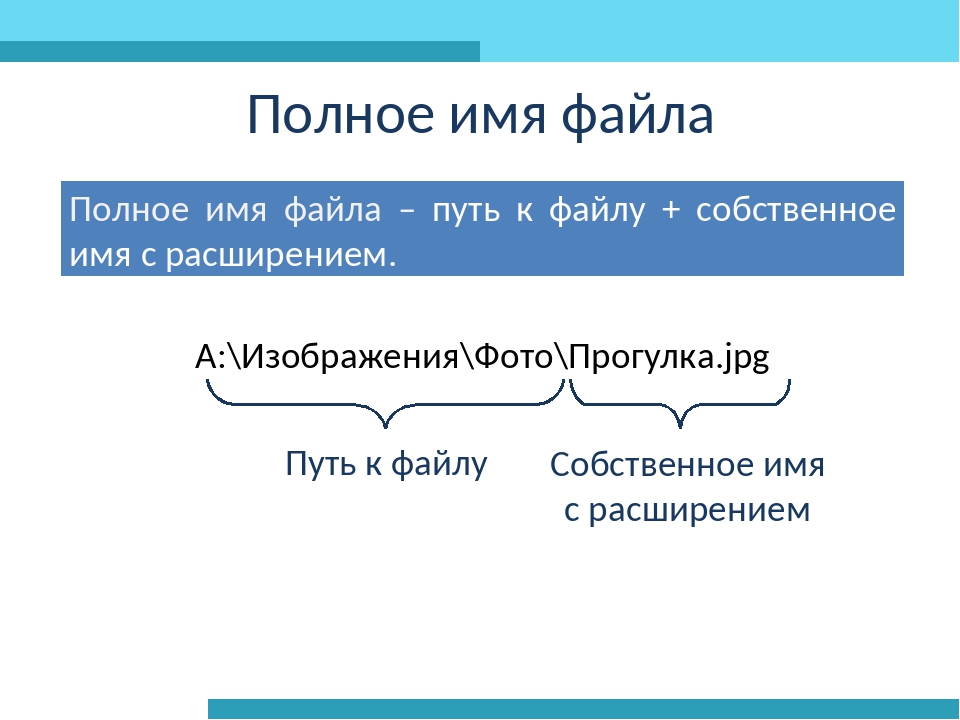 Определите размер статьи в кодировке КОИ-8, в которой каждый символ кодируется 8 битами. 1)1200 байт 2)150 Кбайт 3)600 байт 4)75 Кбайт 8. Пользователь создал сообщение из 256 символов в кодировке Unicode, в которой каждый символ кодируется 16 битами. После редактирования информационный объём сообщения составил 3072 бит. Определите, сколько символов удалили из сообщения, если его кодировка не изменилась. 1)100 2)64 3)32 4)16 20
Определите размер статьи в кодировке КОИ-8, в которой каждый символ кодируется 8 битами. 1)1200 байт 2)150 Кбайт 3)600 байт 4)75 Кбайт 8. Пользователь создал сообщение из 256 символов в кодировке Unicode, в которой каждый символ кодируется 16 битами. После редактирования информационный объём сообщения составил 3072 бит. Определите, сколько символов удалили из сообщения, если его кодировка не изменилась. 1)100 2)64 3)32 4)16 20
21 9. Статья, набранная на компьютере, содержит 8 страниц, на каждой странице 40 строк, в каждой строке 64 символа. В одном из представлений Unicode каждый символ кодируется 16 битами. Определите информационный объём статьи в этом варианте представления Unicode. 1)320 байт 2)35 Кбайт 3)640 байт 4)40 Кбайт 10. Статья, набранная на компьютере, содержит 64 страницы, на каждой странице 40 строк, в каждой строке 56 символов. Определите информационный объём статьи в одной из кодировок Unicode, в которой каждый символ кодируется 16 битами. 11. В кодировке Windows-1251 каждый символ кодируется одним байтом. Определите информационный объём следующего предложения в данной кодировке: Чернила на 99% состоят из воды. 12. Информационное сообщение объёмом 0,5 Кбайта содержит 256 символов. Каким количеством бит кодируется каждый символ этого сообщения? 13. Информационное сообщение объемом 375 байтов состоит из 500 символов. Какой информационный вес каждого символа этого сообщения? какова мощность алфавита, с помощью которого записано это сообщение? 14. Для записи текста использовали 64-символьный алфавит. Какое количество информации в байтах содержат 3 страницы текста, если на каждой странице расположено 40 строк по 60 символов в строке? 15. Сообщение занимает 6 страниц по 40 строк, в каждой строке записано 60 символов. Информационный объем всего сообщения равен 9000 байт. Каков информационный вес одного символа? Сколько символов в алфавите языка, на котором записано это сообщение? 16. Некий алфавит содержит 128 символов. Сообщение состоит из 10 символов.
11. В кодировке Windows-1251 каждый символ кодируется одним байтом. Определите информационный объём следующего предложения в данной кодировке: Чернила на 99% состоят из воды. 12. Информационное сообщение объёмом 0,5 Кбайта содержит 256 символов. Каким количеством бит кодируется каждый символ этого сообщения? 13. Информационное сообщение объемом 375 байтов состоит из 500 символов. Какой информационный вес каждого символа этого сообщения? какова мощность алфавита, с помощью которого записано это сообщение? 14. Для записи текста использовали 64-символьный алфавит. Какое количество информации в байтах содержат 3 страницы текста, если на каждой странице расположено 40 строк по 60 символов в строке? 15. Сообщение занимает 6 страниц по 40 строк, в каждой строке записано 60 символов. Информационный объем всего сообщения равен 9000 байт. Каков информационный вес одного символа? Сколько символов в алфавите языка, на котором записано это сообщение? 16. Некий алфавит содержит 128 символов. Сообщение состоит из 10 символов. Определите информационный объем сообщения 17. Реферат имеет объем 20кб. Каждая страница реферата содержит 32 строки по 64 символа в строке, мощность алфавита 256 символов. Сколько станиц в реферате? 21
Определите информационный объем сообщения 17. Реферат имеет объем 20кб. Каждая страница реферата содержит 32 строки по 64 символа в строке, мощность алфавита 256 символов. Сколько станиц в реферате? 21
Урок 8. файл и файловая система — Информатика — 7 класс
Информатика
7 класс
Урок № 8
Файл и файловая система
Перечень вопросов, рассматриваемых в теме:
- Что такое файл, каталог.
- Виды файлов.
- Имена файлов.
- Каталоги, файловая структура.
- Графические изображения иерархической файловой структуры.
Тезаурус:
Файл – это поименованная область внешней памяти.
Операции над файлами:
- Копирование
- Перемещение
- Переименование
- Удаление
- Поиск
Маска представляет собой последовательность букв, цифр и прочих допустимых символов, среди которых также могут встречаться следующие символы:
? – означает ровно один произвольный символ
* – означает любую последовательность символов, в том числе, и пустую.
Каталог – это поименованная совокупность файлов и подкаталогов.
Файловая структура – это совокупность файлов на диске и взаимосвязей между ними.
Простые файловые структуры могут использоваться для дисков с небольшим (до нескольких десятков) количеством файлов.
Иерархические файловые структуры используются для хранения большого (сотни и тысячи) количества файлов.
Графическое изображение иерархической файловой структуры называется деревом.
Последовательно записанные: путь к файлу и имя файла, составляют полное имя файла.
Основная литература:
1. Босова Л. Л. Информатика: 7 класс. // Босова Л. Л., Босова А. Ю. – М.: БИНОМ, 2017. – 226 с.
Дополнительная литература:
- Босова Л. Л. Информатика: 7–9 классы. Методическое пособие. // Босова Л. Л., Босова А. Ю., Анатольев А. В., Аквилянов Н.А. – М.: БИНОМ, 2019. – 512 с.
- Босова Л. Л. Информатика. Рабочая тетрадь для 7 класса.
 Ч 1. // Босова Л. Л., Босова А. Ю. – М.: БИНОМ, 2019. – 160 с.
Ч 1. // Босова Л. Л., Босова А. Ю. – М.: БИНОМ, 2019. – 160 с. - Босова Л. Л. Информатика. Рабочая тетрадь для 7 класса. Ч 2. // Босова Л. Л., Босова А. Ю. – М.: БИНОМ, 2019. – 160 с.
- Гейн А. Г. Информатика: 7 класс. // Гейн А. Г., Юнерман Н. А., Гейн А.А. – М.: Просвещение, 2012. – 198 с.
Теоретический материал для самостоятельного изучения.
Компьютер человеку даёт большие возможности: создавать, копировать, передавать, хранить информацию различного рода. Данные в компьютере могут быть разными, это и документы, и рисунки, и программы, и музыка и многое другое. Так вот, все данные и программы в компьютере хранятся в виде файлов. Сегодня на уроке мы и узнаем, что такое файл.
Вам уже известно, что все программы и данные хранятся во внешней памяти компьютера в виде файлов. Файл – это поименованная область внешней памяти.
Файл характеризуется набором параметров: именем, размером, датой создания, датой последней модификации и атрибутами, которые используются операционной системой для его обработки: является ли файл системным, скрытым или предназначен только для чтения. Размер файла выражается в байтах.
Размер файла выражается в байтах.
Файлы, которые содержат данные – графические, текстовые называются документами, а файлы, содержащие прикладные программы, – файлами-приложениями.
Причём, файлы-документы создаются и обрабатываются с помощью файлов-приложений.
Имя файла состоит из двух частей, разделённых точкой: собственно имени файла и расширения. Имя файлу даёт пользователь, делать это нужно осмысленно, отражая в имени содержание файла. Имя файла может содержать до 255 символов национальных алфавитов и пробелы. Но в имени файлов есть и запрещённые символы, например, знак вопроса, звёздочка. Расширение имени файла задаётся программой автоматически, оно содержит 3–4 символа, которые записываются после точки.
Над файлами можно выполнять следующие действия: копирование, перемещение, переименование, удаление, поиск.
Если имя файла указано неточно, то можно использовать маску имени файла. Маска представляет собой последовательность букв, цифр и прочих допустимых символов.
На каждом компьютерном носителе информации может храниться большое количество файлов. Для удобства поиска информации файлы объединяют в группы, называемые каталогами или папками. Каталогам, как и файлам, дают собственные имена. Каждый каталог может содержать множество файлов и вложенных каталогов, может входить в состав другого каталога, тем самым, образуя определённую структуру хранения файлов. Её называют файловой структурой. Файловая структура – это совокупность файлов на диске и взаимосвязей между ними.
Любой информационный носитель операционной системы Windowsимеет корневой каталог, который создаётся без участия человека. Корневые каталоги имеют специальное обозначение с указанием имени соответствующего устройства и знака «\» (обратный слэш).
Простые файловые структуры могут использоваться для дисков с небольшим количеством файлов. В этом случае оглавление диска представляет собой линейную последовательность имён файлов.
Иерархические файловые структуры используются для хранения большого количества файлов.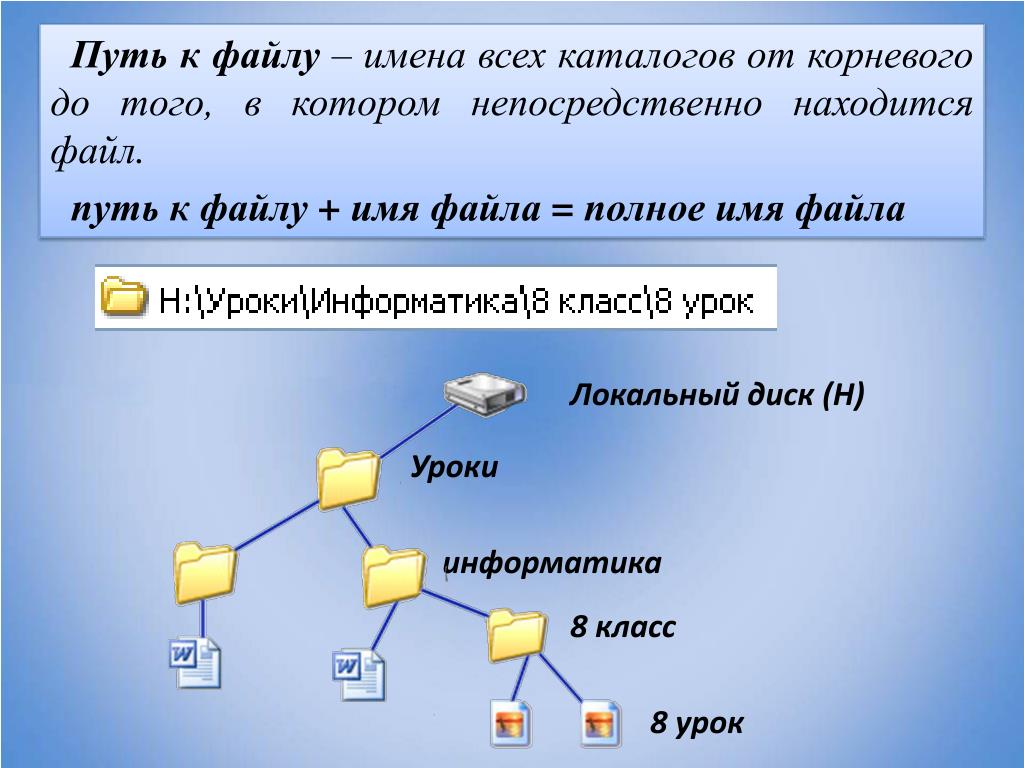 Иерархия – это расположение частей целого в порядке от высшего к низшим. Корневой каталог содержит файлы и вложенные каталоги первого уровня.
Иерархия – это расположение частей целого в порядке от высшего к низшим. Корневой каталог содержит файлы и вложенные каталоги первого уровня.
Графическое изображение иерархической файловой структуры называется деревом, его можно изображать вертикально и горизонтально.
Чтобы обратиться к нужному файлу, который хранится, например, на жёстком диске, можно указать путь к файлу. То есть имена всех каталогов от корневого до того, в котором находится файл. Такую запись называют полным именем файла.
Разберём задачу:
Учитель работал в каталоге Д:\Уроки\7 класс \Практические работы. Затем перешёл в дереве каталогов на уровень выше, спустился в подкаталог Презентации и удалил из него файл Введение.ppt. Каково полное имя файла, который удалил учитель?
Решение:
Учитель работал с каталогом: Д:\Уроки\7 класс\Практические работы. Поднявшись на один уровень вверх, он оказался в каталоге Д:\Уроки\7 класс. После этого учитель спустился в каталог Презентации, путь к файлам которого имеет вид: D:\Уроки\7 класс \Презентации. В этом каталоге он удалил файл Введение.ppt, полное имя которого Д:\Уроки\7 класс \Презентации\ Введение.ppt.
В этом каталоге он удалил файл Введение.ppt, полное имя которого Д:\Уроки\7 класс \Презентации\ Введение.ppt.
Итак, сегодня мы узнали, что такое файл, какое имя он может иметь, какие операции можно выполнять над файлами. Также познакомились с понятиями каталог, файловая структура диска.
Материал для углубленного изучения темы.
Файловый менеджер Double Commander.
Double Commander‑ бесплатный файловый менеджер с двухоконным интерфейсом. Программа работает на разных операционных системах: Windows, Linux, MAC OS.
В программу встроены инструменты для группового переименования файлов и синхронизации, все операции выполняются в фоновом режиме, реализована поддержка вкладок, встроен просмотр файлов, эскизов, работа с архивами, расширенный поиск файлов, функция приостановки файловых операций, имеется поддержка некоторых плагинов для TotalCommander и т. д.
Внешний вид DoubleCommader является традиционным для программ подобного типа. Сверху расположены панели инструментов, список дисков, вкладки, собственно, список файлов, внизу находится командная строка и кнопки для тех, кто еще не запомнил наиболее часто используемые файловые операции, но можно скрыть эту панель,
DoubleCommander имеет огромное количество настроек. Настроить можно практически каждый элемент окна, главное найти нужные галочки или поля ввода.
Настроить можно практически каждый элемент окна, главное найти нужные галочки или поля ввода.
Работа с избранными папками осуществляется с помощью меню, выпадающего при нажатии на кнопку «*». Выглядит оно следующим образом:
Сверху перечислены папки, добавленные в избранные, а снизу два пункта меню для добавления/удаления папки из выбранной панели в список.
Что касается группового переименования, то интерфейс для него выглядит следующим образом:
При переименовании можно использовать регулярные выражения и различные поля вроде счетчика (чтобы добавлять к каждому последующему файлу свой номер), даты, времени создания файла.
В DoubleCommander есть возможность с помощью горячих клавиш (или пункта меню) копировать в буфер обмена имя файла или полный путь до него, Правда, это решается двумя горячими клавишами: сначала переходим к «редактированию пути» в заголовке панели, затем выделенный путь можно скопировать с помощью стандартной комбинации Ctrl+C. Панель быстрого фильтра, позволяет искать файлы/папки в текущей папке, а при необходимости скрыть все файлы и папки, не удовлетворяющие критерию поиска.
Панель быстрого фильтра, позволяет искать файлы/папки в текущей папке, а при необходимости скрыть все файлы и папки, не удовлетворяющие критерию поиска.
Для поиска файлов в DoubleCommander довольно удобный интерфейс. Есть возможность вынесения результатов поиска на панель.
Программа DoubleCommander создана коллективом разработчиков из России, которые стремятся создать файловый менеджер, аналогичный по функциональности TotalCommander. Программа активно развивается.
Разбор решения заданий тренировочного модуля.
№1.Тип задания: выделение цветом.
Укажите, какое из указанных ниже имён файлов удовлетворяет маске ?ese*ie.?t*
Варианты ответов:
seseie.ttx
esenie.ttx
eseie.xt
sesenie.txt
Решение:
Так как маска – это последовательность букв, цифр и других, допустимых в именах файлов символов, среди которых встречаются следующие: «?» – означает ровно один последовательный символ, «*» – означает любую (в том числе и пустую) последовательность символов произвольной длины. Рассмотрев маску?ese*ie.?t*, вопросительный знак – это один символ, т.е. s, * – это последовательность символов произвольной длины, т.е. может подойти ответ первый и последний, т.к. * – это ещё и пустой символ. Но, рассматривая расширение, и также рассуждая, последний вариант ответа не подходит, потому что на втором месте стоит буква t. Следовательно, выделяем цветом первый вариант ответа.
Рассмотрев маску?ese*ie.?t*, вопросительный знак – это один символ, т.е. s, * – это последовательность символов произвольной длины, т.е. может подойти ответ первый и последний, т.к. * – это ещё и пустой символ. Но, рассматривая расширение, и также рассуждая, последний вариант ответа не подходит, потому что на втором месте стоит буква t. Следовательно, выделяем цветом первый вариант ответа.
Ответ: seseie.ttx
№2.Тип задания: восстановление последовательности элементов.
Восстановите полное имя файла.
Файл Онегин.doc хранится на жёстком диске в каталоге ПОЭЗИЯ, который является подкаталогом каталога ЛИТЕРАТУРА. В таблице приведены фрагменты полного имени файла:
А | Б | В | Д | Е |
ЛИТЕРАТУРА | С: | Онегин | .doc | ПОЭЗИЯ |
Решение:
Так как, полное имя файла начинается с корневого каталога, то на первом месте будет С:, далее идёт\.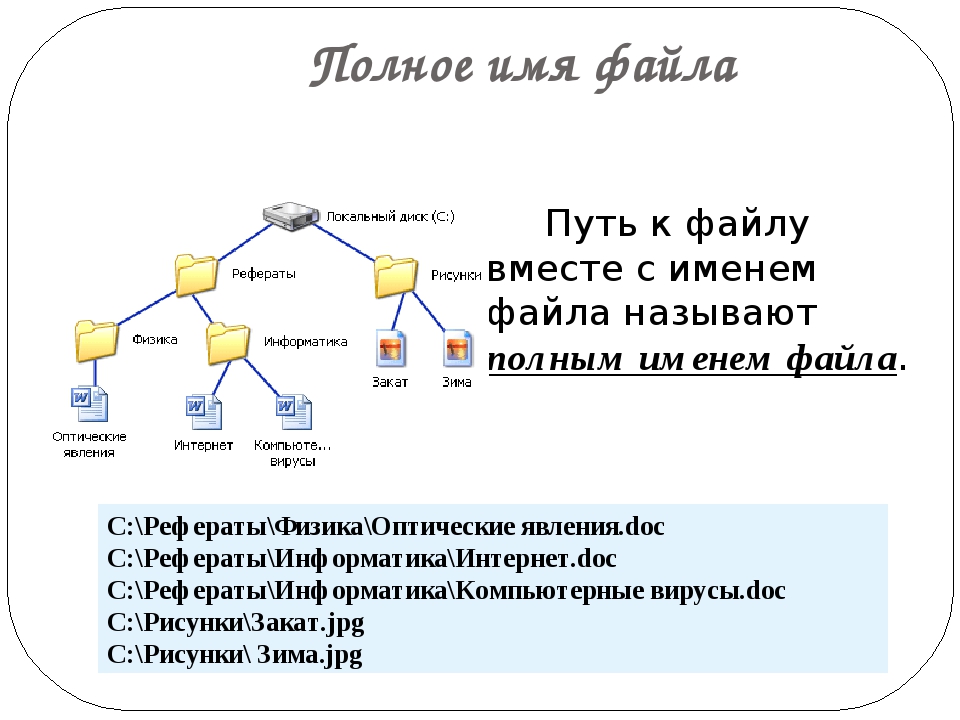 Так как, каталог ПОЭЗИЯ является подкаталогом каталога ЛИТЕРАТУРА, то далее пойдёт ЛИТЕРАТУРА, затем ПОЭЗИЯ и разделяются каталоги также обратным слэшем. Ну и, учитывая, что файл Онегин.doc хранится на жёстком диске в каталоге ПОЭЗИЯ, получаем С:\ЛИТЕРАТУРА\ПОЭЗИЯ\Онегин.doc.
Так как, каталог ПОЭЗИЯ является подкаталогом каталога ЛИТЕРАТУРА, то далее пойдёт ЛИТЕРАТУРА, затем ПОЭЗИЯ и разделяются каталоги также обратным слэшем. Ну и, учитывая, что файл Онегин.doc хранится на жёстком диске в каталоге ПОЭЗИЯ, получаем С:\ЛИТЕРАТУРА\ПОЭЗИЯ\Онегин.doc.
Ответ: С:\ЛИТЕРАТУРА\ПОЭЗИЯ\Онегин.doc.
Понятие файла, полное имя файла. Правила записи имени файлов.
Файловая система – правила, по которым организуются файлы, сохраняется информация о файлах.
Файл
Файл — основное понятие ОС. Файл с точки зрения ОС – информационная единица.
Файл — это совокупность данных, объединенных по одному признаку, хранящихся на некотором носителе информации под одним именем.
Файл – массив логически связанных данных,
занимающий место на долговременном
запоминающем устройстве.
Файл – поименованная область внешней памяти для хранения программ и данных.
В файлах могут храниться тексты, данные, графическая информация, программы и каталоги, содержащие списки других файлов.
Типы файлов:
Операции над файлами:
поиск файлов;
чтение информации из файла и запись информации в файл;
создание, редактирование и удаление файлов;
копирование, переименование и перенос файлов;
создание записи о файле в каталоге.
Имя файла — [ИМЯ].[РАСШИРЕНИЕ]
Информация о типе
данных в файле отображается в расширении имени файла. Оно состоит из последовательности
не более 3 букв или цифр. Расширение
отделяется от имени файла точкой,
описывает содержание файла, поэтому
его использование очень удобно, но
необязательно.
Некоторые программы сами устанавливают расширение имени файла, по расширению мы можем узнать, какая программа создала файл.
Правила записи имен файлов в ОС MS DOS
большие и маленькие латинские буквы являются эквивалентными;
использование символов, отличных от букв и цифр не рекомендуется;
нельзя использовать пробелы, т.к. при переносе файлов на другие компьютеры, работа с ними может оказаться невозможной.
Правила записи имен файлов в ОС Windows
имя файла может содержать до 255 символов;
суммарная длина полного имени файла не может превышать 260 символов;
можно использовать несколько точек в имени файла, расширение определяется по символам, следующим за последней точкой в имени файла;
запрещено использование символов \ / : * ? « < > |
Каталоги.
 Дерево каталогов.
Дерево каталогов.
Для хранения данных в большинстве ОС принята иерархическая структура (дерево данных). В основе структуры лежит диск. (Например: А: В: С: D:). На дисках создаются каталоги. В ОС Windows каталогам соответствуют папки.
Каждый элемент определяется путем, который к нему ведет.
В файловой системе существует понятие кластера – информации минимального размера, с которым данная файловая система может работать.
В MS-DOS на диске содержатся списки файлов, называемые каталогами.
Все каталоги являются файлами специального вида. Каждый элемент каталога содержит имя файла, расширение, размер, информацию о доступности файла для пользователя и номера кластеров, с которых начинаются файлы. Каждый файл занимает целое число кластеров.
Каталог — специально отведенное место на диске,
в котором хранятся имена файлов, размер,
время последней работы с ними, информация
о доступности файла и номер кластера,
с которого начинается файл.
На каждом магнитном диске имеется один главный каталог — корневой каталог. В этом каталоге регистрируются подкаталоги и файлы.
Каждый каталог имеет имя и может быть зарегистрирован в другом каталоге. Если каталог Х зарегистрирован в каталоге У, то говорят, что каталог Х – подкаталог (вложенный каталог) каталога У.
Расширения каталогам писать не принято.
А11
А1 ———— А12
КОРНЕВОЙ А13
А—————А2
КАТАЛОГ А311
А31————А312
А3 А313
А32
1 уровень 2 уровень 3 уровень
Каталог, с которым в данный момент работаем, называется текущим каталогом.
Путь — последовательность из имен каталогов,
разделенных символом «/».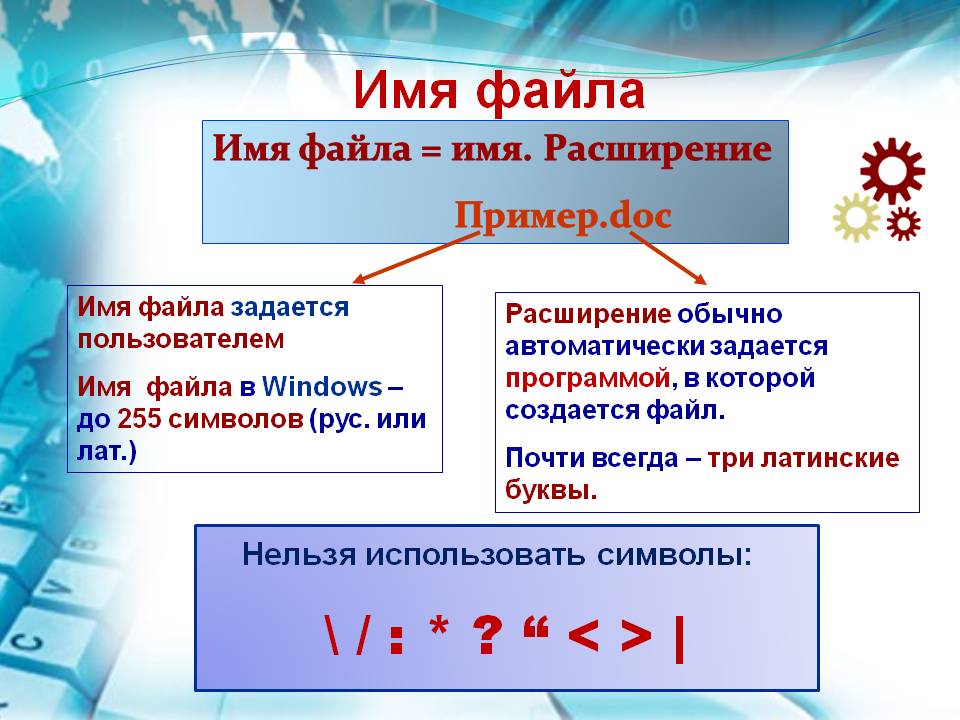
Пример: указать путь к файлу А313, если мы находимся в корневом каталоге.
Дисковод носит имя А:, винчестер — С:.
Текущий дисковод — дисковод, с которым в данный момент мы работаем.
У каждого файла есть полное имя которое имеет вид:
Полное имя — [дисковод:][путь/][имя-файла].
В ОС DOS можно разделить жесткий диск на несколько частей и работать с ними, как с отдельными дисками. Эти части называются логическими дисками или разделами жесткого диска. Каждый логический диск имеет имя, по которому к нему можно обращаться.
При манипуляциях
с файлами нарастает уровень фрагментации
диска (файл
оказывается расщеплен на множество
цепочек кластеров, расположенных в
разных местах диска). Это приводит к
следующим последствиям: повышается
вероятность разрушения целостности
файла; затрудняется восстановление
файла после случайного удаления;
снижается производительность при
считывании; ускоряется износ дисковода. Рекомендуется проверять диск и устранять
фрагментацию файлов. Программы
оптимизаторы файлов – переписывают
файлы так, чтобы кластер следовал за
кластером (например SpeedDisk).
Рекомендуется проверять диск и устранять
фрагментацию файлов. Программы
оптимизаторы файлов – переписывают
файлы так, чтобы кластер следовал за
кластером (например SpeedDisk).
§ 2. Компьютерные объекты
Информатика. 6 класса. Босова Л.Л. Оглавление
Ключевые слова
- файл
- имя файла
- папка
- размер файла
- бит, байт, килобайт, мегабайт, гигабайт
Файлы и папки
Все программы и данные в устройствах долговременной памяти компьютера хранятся в виде файлов, которые, в свою очередь, группируются в папки. Файлы и папки — важные компьютерные объекты.
Файл — это информация, хранящаяся в долговременной памяти как единое целое и обозначенная именем.
Имя файла, как правило, состоит из двух частей, разделенных точкой: собственно имени файла и расширения. Расширения необязательны, но они широко используются: расширение позволяет пользователю, не открывая файл, определить, какого типа данные (программа, текст, рисунок и т. д.) в нём содержатся.
Расширения необязательны, но они широко используются: расширение позволяет пользователю, не открывая файл, определить, какого типа данные (программа, текст, рисунок и т. д.) в нём содержатся.
В некоторых операционных системах имя файла может включать до 255 символов, причём в нём можно использовать буквы национальных алфавитов и пробелы. Расширение имени файла записывается после точки и обычно содержит 3 символа.
В ОС Windows в имени файла запрещено использование следующих символов: «\», «/», *’.*, ***, «?», «»», «<», «>», «|».
В ОС Linux в имени файла допустимы все символы, кроме «/».
Операционная система Linux в отличие от Windows различает строчные и прописные буквы в имени файла: например, в Linux FILE.txt, file.txt и FiLe.Txt — это три разных файла.
Файлы, содержащие данные (рисунки, тексты), ещё называют документами. Файлы-документы создаются и обрабатываются с помощью прикладных программ (приложений).
Файл характеризуется такими свойствами как тип, размер, дата создания, дата последней модификации.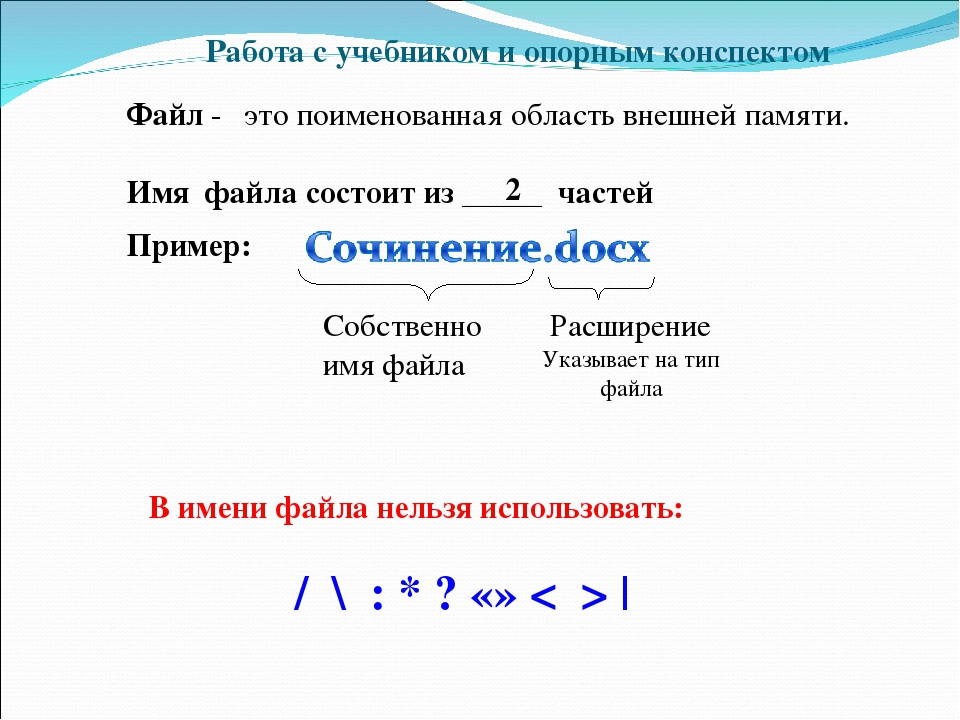
Существует большое количество типов файлов. Вот некоторые из них:
- текстовые документы — имеют расширения txt, doc, rtf, odt;
- графические — файлы, содержащие изображения; их расширения — bmp, jpg и др.;
- звуковые — файлы, содержащие голоса и музыку; их расширения — wav, mid, mp3 и др.
Подумайте, каким типам файлов могут быть поставлены в соответствие эти рисунки:
На каждом компьютерном носителе информации может храниться огромное количество файлов — десятки и даже сотни тысяч.
Все файлы хранятся в определённой системе: в папках (каталогах), которые, в свою очередь, могут содержаться в других папках (быть вложенными в них) и т. д. Каждый каталог также получает собственное имя.
Почему система хранения файлов напоминает хранение большого количества книг в библиотеке?
Во время работы на компьютере с файлами и папками чаще всего проводятся такие действия (операции), как модификация, копирование, удаление и перемещение.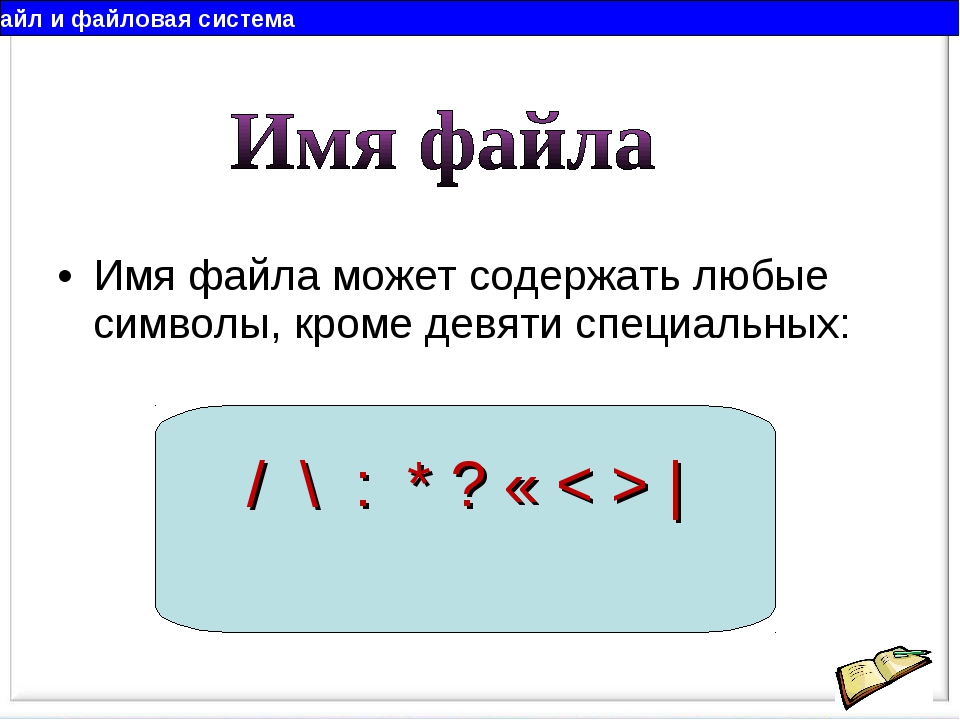 Здесь также можно провести аналогию с книгами в библиотеке:
Здесь также можно провести аналогию с книгами в библиотеке:
При работе с файлами не следует:
- удалять файл, точно не выяснив, обязательно ли это следует делать;
- давать файлу имя, которое не поясняет его содержание;
- сохранять файл в той папке, где его потом будет трудно найти;
- удалять или перемещать файлы, находящиеся в папках прикладных программ — это может привести к тому, что программы перестанут работать.
Размер файла
Важной характеристикой файла является его размер. Выясним, в каких единицах выражается размер файла. Для этого «заглянем» внутрь компьютерной памяти. Её удобно представить в виде листа в клетку. Каждая «клетка» памяти компьютера называется битом. Так, для хранения одного произвольного символа (буквы, цифры, знака препинания и пр.) может использоваться 8 битов. 8 битов составляют 1 байт (рис. 2).
Рис. 2
Например, слово «ИНФОРМАТИКА» состоит из 11 символов, для хранения каждого из которых требуется 8 битов памяти. Следовательно, это слово может быть сохранено в файле, размером 88 битов, или 11 байтов.
Более крупными единицами, используемыми для выражения размера файлов являются килобайты, мегабайты и гигабайты:
1 Кбайт (один килобайт) = 1024 байта;
1 Мбайт (один мегабайт) = 1024 Кбайт;
1 Гбайт (один гигабайт) = 1024 Мбайт.
Объём компьютерных информационных носителей измеряется в мегабайтах и гигабайтах.
Приходилось ли вам иметь дело с компьютерными носителями информации? Какой объём они имели?
На стандартном лазерном диске можно сохранить множество файлов, общий размер которых будет равен 700 Мбайт. Выясним, сколько копий словаря русского языка Сергея Ивановича Ожегова можно разместить на таком диске. Для вычислений можно воспользоваться приложением Калькулятор.
Одно из изданий словаря Ожегова состоит из 800 страниц, на каждой странице 2 колонки из 80 строк, в каждой строке 60 символов (включая пробелы). Перемножив все эти числа, получаем общее число символов в словаре: 800 • 2 • 80 • 60 = 7 680 000 символов.
Один символ текста (пробел — это для компьютера тоже символ) занимает в памяти 1 байт. Следовательно, словарь, содержащий 7 680 000 символов, можно сохранить в файле, размером 7 680 000 байтов.
Выразим размер файла в килобайтах: 7 680 000 : 1024 = 7 500 (Кбайт).
Выразим размер файла в мегабайтах: 7 500 : 1024 ≈ 7 (Мбайт).
Теперь разделим 700 (информационный объём лазерного диска в мегабайтах) на 7 (размер файла со словарем, выраженный в мегабайтах). Получится 100. Значит, на одном лазерном диске можно разместить 100 книг, таких по объёму, как словарь Ожегова. Если эти книги размещать в обычном книжном шкафу, то потребуется шкаф из шести полок, на каждой из которых будет умещаться по 15—17 книг большого формата.
Объекты операционной системы
Вам хорошо известны такие объекты операционной системы, как рабочий стол, панель задач, окна документов, папок, приложений и т. д.
Все объекты, с которыми работает компьютер (программы, документы, папки, диски и т. д.), изображаются на экране небольшими картинками — значками. Описания этих объектов легко получить с помощью контекстного меню, которое открывается щелчком правой кнопкой мыши. В контекстном меню приведены все действия, которые можно выполнить с объектом. Например, документ можно открыть, проверить на вирусы, переименовать, скопировать, отправить по почте, удалить. Последний пункт контекстного меню любого объекта называется Свойства. С его помощью можно не только узнать свойства объекта, но и изменить некоторые из них.
Рассмотрим одно из средств, позволяющих увидеть, какие файлы хранятся в компьютере.
Окно Компьютер (Мой компьютер) содержит значки всех устройств компьютера, на которых можно хранить файлы (рис. 3).
Рис. 3
Чтобы узнать, что хранится на диске С:, дважды щелкните на его значке — в окне отобразится содержимое диска. Это окно содержит значки нескольких типов:
для представления файлов с данными;
для представления файлов-программ;
для представления папок;
кроме того, можно увидеть и ярлыки, обеспечивающие быстрый доступ к какой-либо папке, программе или документу.
Самое главное
Основные компьютерные объекты — файлы (документы и приложения), папки.
Файл — это информация, хранящаяся в долговременной памяти как единое целое и обозначенная именем.
Все файлы хранятся в определённой системе: в папках, которые, в свою очередь, могут быть вложенными в другие папки и т. д.
Размеры файлов выражаются в битах, байтах, килобайтах, мегабайтах и гигабайтах:
1 Кбайт (один килобайт) = 1024 байта;
1 Мбайт (один мегабайт) = 1024 Кбайт;
1 Гбайт (один гигабайт) = 1024 Мбайт.
Ёмкость компьютерных информационных носителей измеряется в мегабайтах и гигабайтах.
Вопросы и задания
1. Что такое файл?
2. Из каких частей состоит имя файла?
3. Какие правила записи имени файла следует соблюдать?
4. Опишите систему хранения файлов на диске.
5. Какие действия можно совершать с файлами?
6. Каких действий следует избегать при работе с файлами?
7. Назовите свойства объекта операционной системы «Рабочий стол».
8. Одно из действий в контекстном меню объекта операционной системы всегда выделено полужирным шрифтом. Какое это действие? Почему выбрано именно оно? Каким образом можно выполнить это действие без контекстного меню?
9. Как известно, действия над основными объектами операционной системы можно выполнять несколькими способами: с помощью команд меню; с помощью кнопок панелей инструментов, дублирующих команды меню; с помощью команд контекстного меню; с помощью технологии «Drag&Drop».
10. Что такое байт, килобайт, мегабайт и гигабайт? Как они связаны между собой?
11. Сколько байтов составляют 1/2 килобайта?
12. Сколько битов составляют 1/2 килобайта?
Компьютерный практикум
Работа 1 «Работаем с основными объектами операционной системы»
Работа 2 «Работаем с объектами файловой системы»
Оглавление§ 1. Объекты окружающего мира§ 2. Компьютерные объекты§ 3. Отношения объектов и их множеств
«Полное имя файла. Работа с файлами и папками с помощью меню и панели инструментов»
Урок № 2
Тема: «Полное имя файла. Работа с файлами и папками с помощью меню и панели инструментов»
Цели урока:
Педагогические задачи урока:
Научить выполнять стандартные действия с фалами и папками с помощью команд меню и панели инструментов, систематизировать технологические приемы работы в операционной среде.
Требования к уровню усвоения учебного материала после завершения урока:
Должны знать, как выполнять стандартные действия с файлами и папками с помощью Основного меню.
Должны знать, как выполнить те же действия, используя кнопки Панели инструментов.
Ключевые понятия: файл, полное имя файла, папка
План урока:
Организационный момент (1- 2 мин).
Повторение
Новый материал
Физминутка (2-3 мин).
Компьютерный практикум (10 мин).
Обобщение и подведение итогов.
Домашнее задание (2 -3 мин)
Повторение.
Перед выполнением заданий , следует провести опрос по технологии выполнения действий, изученных на предыдущем уроке. Затем учитель рассказывает об основном меню и акцентирует внимание на том, что в нем представлены все возможные действия с файлами и папками, сгруппированные по смыслу. Следует пояснить, по каким основаниям группируются команды. Учащиеся рассматривают вместе с учителем команды основного меню. Проводятся сравнительное исследование содержимого основного и контекстного меню
Вариант диалога:
Вопрос: Выделите в окне папку (файл). Какие команды из основного меню включаются в контекстное меню при щелчке на объекте?
Ответ: Почти все команды меню Файл и некоторые команды меню Правка.
Вопрос: Вызовите контекстное меню щелчком на свободном пространстве окна. Какие команды из основного меню включаются в контекстное меню при щелчке?
Ответ: Команды меню Вид, а также команда Создать из меню Файл и команда Вставить (не всегда активна) из меню Правка.
Перед выполнением задания учитель рассказывает о назначении папки Мой компьютер.
Представление о полном имени файла.
Файлы или папки, находящиеся в двух разных папках, могут иметь одинаковые имена. Поэтому для однозначного поиска конкретного файла (папки) на диске6 на до знать путь (маршрут) доступа к нему. Путь доступа состоит из имени диска и списка имен папок, которые надо последовательно открыть, чтобы найти необходимый объект. Имя диска С: (Е:) является корневой папкой и всегда записано первым (слева). Каждая следующая папка является вложенной в предыдущую. Последняя папка в этом списке содержит искомый файл. Элементы писка разделяются косой чертой \:
С:\Мои документы\Новая\Файл.doc.
Полное (составное) имя файла состоит из пути доступа к файлу и его имени. Оно однозначно определяет место объекта на диске. Путь обеспечивает поиск необходимого файла на диске по его имени.
Освоение понятия полного имени файла (папки) можно провести на примере следующих заданий.
Задание 1. Составление пути доступа к файлу.
Учащимся предлагается исследовать файловую структуру диска С: и записать пути к нескольким объектам (файлам или папкам), хранящимся на нем и имеющим не менее трех уровней вложенности.
Задание 2 Поиск объекта по заданному пути
После выполнения первого задания учащиеся пересаживаются на другие рабочие места по указанию учителя и находят файлы по пути, записанному другим учеником.
Учитель оценивает и составление пути и поиск файлов и папок.
Следует обратить внимание на то, что при щелчке мыши на файле или папке наборы команд в контекстном меню несколько различаются. Обращается внимание на то, что меню Вид позволяет не только изменить вид расположения объектов в окне, но и упорядочить объекты по некоторому признаку
Примеры практических заданий:
В рабочей папке должен находиться файл, который можно будет использовать для выполнения действий над файлами
Задание 1.
Создай те папку Новая в вашей рабочей папке, в папке Новая папку Моя и папку Общая.
Технология работы
Создайте папку Новая командой Файл/Создать/Папка, которая выполняется в результате следующих действия:
Откройте папку Мой компьютер
Откройте Вашу рабочую папку;
Откройте меню Файл, для чего подведите указатель мыши к меню Файл в строке меню и щелкните левой клавишей мыши;
В раскрывавшемся меню выберите параметр Создать;
Переместите указатель мыши по направлению стрелки;
В раскрывшемся подменю выберите пункт Папка;
В окне папки появится значок новой папки без имени, введите в поле ввода имя «новая»
Нажмите клавишу Enter;
Создайте папки Моя и Общая в папке Новая. Для этого:
Ооткройте папку Новая, выполнив двойной щелчок на её значке;
Создайте папку Моя и папку Обща, используя технологию работы по созданию папки Новая аналогично пункту 1.
Задание 2
Выполните стандартный набор действий с папками и файлом, используя команды меню.
Технология работы
Переместите папку Моя в папку Общая. Для этого:
Откройте папку Новая;
Выделите папку Моя;
Выполните команду Правка/Вырезать, папка Моя будет перемещена в буфер обмена;
Откройте папку Общая;
Выполните команду Правка/Вставить – папка Моя будет вставлена из буфера в папку Общая
Скопируйте папку Моя из папки Общая в папку Новая. (содержимое буфера обмена после выполнения пункта 1 технологии не изменилось, следовательно в буфере обмена находится папка Моя). Для этого:
Откройте папку Новая;
Выполните команду Правка/Вставить
Скопируйте файл из рабочей папки в папку Новая. Для этого:
Откройте рабочую папку;
Выделите файл, предложенный для работы ;
Выполните команду Правка/Копировать;
Откройте папку Новая;
Выполните команду Правка/Вставить;
Удалите файл из папки Новая, папку Моя из папки Общая. Для этого:
Откройте рабочую папку:
Откройте папку Новая;
Выделите файл;
Выполните команду Файл/удалить;
Подтвердите удаление;
Откройте папку Общая;
Выделите папку Моя;
Выполните команду Файл/удалить;
Подтвердите удаление;
Внимание! Все удаленные объекты помещаются в специальную папку Корзина.
Переименуйте папки Моя и Общая. Для этого:
Откройте папку Новая;
Выделите папку Моя;
Выполните команду Файл/Переименовать;
В поле ввода введите новое имя: Моя 1;
Выделите папку Общая;
Выполните команду Файл/Переименовать;
В поле ввода введите новое имя: Общая 1;
Задание 3.
Выполните действия над папками и файлами, используя кнопки Панели инструментов.
Технология работы
Измените вид отображения в окне. Для этого:
Нажмите на кнопку Крупные значки;
Нажмите на кнопку Мелкие значки;
Нажмите на кнопку Список;
Нажмите на кнопку Таблица;
2. Получите информацию о свойствах файла. Для этого:
Откройте рабочую папку;
Выберите предложенный для работы файл;
Нажмите на кнопку Свойства, откроется окно Свойства: Имя файла и посмотрите информацию о файле;
Закройте окно Свойство файла
Задание № 4
Восстановите удаленные папки
Технология работы
Восстановите удаленные папки Моя и Общая:
Для этого откройте папку Корзина, выполнив на значке Корзины двойной щелчок;
В окне Корзины выделите папку Моя;
Выполните команду Файл/Восстановить;
В окне Корзины выделите папку Общая;
Выполните команду Файл/Восстановить
2. Очистите Корзину. Для этого:
Откройте папку Корзина, выполнив на значке Корзины двойной щелчок;
Выполнить команду Файл /Очистить
Технологические приемы работы в операционной среде.
В конце занятия учитель подводит итоги с целью систематизации изученных способов выполнения действий с объектами.
1. Наиболее часто действия с объектами системной среды выполняются с использованием:
1) команд основного меню;
2) контекстного меню;
3) панели инструментов.
2. Содержимое контекстного меню меняется в зависимости от того, где выполнен щелчок правой кнопкой мыши. В контекстное меню включаются команды, подходящие для выбранного объекта (т.е. для текущего контекста).
3. Панель инструментов с одержит кнопки для наиболее часто выполняемых действий с объектами.
4. Для того, чтобы выполнить действие с объектом, его надо выделить.
5. Все действия выполняются одинаково, независимо от вида объекта (файл или папка), за исключением действий Создать и Сохранить:
Папки создаются непосредственно в системном окне в родительской папке и сохраняются с момента создания;
Домашнее задание
Составить таблицу технологии выполнения действий с использованием команд основного меню
Пример технологической карты
№ п/п | Объект | Действие | Технология выполнения |
1. | Файл | Создать | Документ создается автоматически с момента запуска приложения |
Сохранить |
| ||
2. | Папка | Создать |
|
Сохранить | Сохранение папки происходит автоматически с момента создания | ||
3. | Все объекты | Переименовать |
|
Переместить |
| ||
Копировать |
| ||
Удалить |
| ||
Изменить вид расположения объектов в окне | Выполнить команду Вид – Крупные значки (Мелкие значки, Список, Таблица) | ||
Упорядочить объекты | Выполнить команду Вид – Упорядочить значки по имени (по типы, по дате …) |
Приложение.
Примеры заданий
Задание 1.
Дано дерево структуры диска. Заглавными буквами обозначены имена каталогов, строчными – имена файлов.
Перечислить имена каталогов 1-го и 2-го уровней. Указать путь к файлу letter.txt от корневого каталога. Указать путь к файлу от корневого каталога, а к файлу letter2.doc – от каталога Work. Указать полные имена файлов letter.txt и letter1.doc, если файловая структура хранится на диске с:.
Решение:
Каталоги первого уровня: COMPUTER, WORK, UROK. Каталоги второго уровня – IBM, APPLE, DOCUMENT, PRINT. Каталоги третьего уровня – DOC1, DOC2.
Путь к файлу letter.txt от корневого каталога: \WORK\PRINT. Путь к файлу letter1.doc от корневого каталога: \ WORK\DOCUMENT\DOC2. Путь к файлу letter2.doc от корневого каталога: \ WORK\DOCUMENT\DOC2.
Полные имена файлов letter.txt и letter1.doc:
С:\WORK\PRINT\letter.txt C:\WORK\DOCUMENT\DOC2\letter1.doc
Задание 2
Дано дерево иерархической файловой структуры на магнитном диске. Заглавными буквами обозначены имена каталогов, строчными – имена файлов:
Найти ошибку в файловой структуре.
Задание 3.
Дано дерево иерархической файловой структуры на магнитном диске. Заглавными буквами обозначены имена каталогов, строчными – имена файлов:
Перечислить каталоги 1-го, 2-го, 3-го уровней, если они есть
Задание 4
Указаны пути от корневого каталога к некоторым файлам, хранящимся на магнитом диске. Заглавными буквами обозначены имена каталогов, строчными – имена файлов.
\COUNTRY\USA\INFO\culture.txt;
\COUNTRY\USA\washington.txt;
\COUNTRY\UKRAIN\kiev.txt;
\COUNTRY\UKRAIN\INFO\industry.txt;
\COUNTRY\UKRAIN\INFO\culture.txt;
Отобразите файловую структуру в виде дерева
12
Файлы и файловая система — Информационные технологии (учебное пособие)
Все программы и данные хранятся в долговременной
(внешней) памяти компьютера в виде файлов.
Файл — это определенное количество информации (программа или данные), имеющее имя и хранящееся в долговременной (внешней) памяти.
Имя файла. Имя файла состоит из двух частей, разделенных точкой: собственно имя файла и расширение, определяющее его тип (программа, данные и так далее). Собственно имя файлу дает пользователь, а тип файла обычно задается программой автоматически при его создании.
В различных операционных системах существуют различные форматы имен файлов. В операционной системе MS-DOS собственно имя файла должно содержать не более 8 букв латинского алфавита, цифр и некоторых специальных знаков, а расширение состоит из трех латинских букв, например: proba.txt
В операционной системе Windows имя файла может иметь длину до 255 символов, причем можно использовать русский алфавит, например: Единицы измерения информации.doc
| Таблица 1.1. Типы файлов и расширений | ||||||||||||||
|
Пример файловой системы:
Файловая система. На каждом носителе информации (гибком, жестком или лазерном диске) может храниться большое количество файлов. Порядок хранения файлов на диске определяется используемой файловой системой.
Каждый диск разбивается на две области: область хранения файлов и каталог. Каталог содержит имя файла и указание на начало его размещения на диске. Если провести аналогию диска с книгой, то область хранения файлов соответствует ее содержанию, а каталог — оглавлению. Причем книга состоит из страниц, а диск — из секторов.
Для дисков с небольшим количеством файлов (до нескольких десятков) может использоваться одноуровневая файловая система, когда каталог (оглавление диска) представляет собой линейную последовательность имен файлов (табл. 1.2). Такой каталог можно сравнить с оглавлением детской книжки, которое содержит только названия отдельных рассказов.
| Таблица 1.2. Одноуровневый каталог | ||||||||||
|
Если на диске хранятся сотни и тысячи файлов, то для удобства поиска используется многоуровневая иерархическая файловая система, которая имеет древовидную структуру. Такую иерархическую систему можно сравнить, например, с оглавлением данного учебника, которое представляет собой иерархическую систему разделов, глав, параграфов и пунктов.
Начальный, корневой каталог содержит вложенные каталоги 1-го уровня, в свою очередь, каждый из последних может содержать вложенные каталоги 2-го уровня и так далее. Необходимо отметить, что в каталогах всех уровней могут храниться и файлы.
Например, в корневом каталоге могут находиться два вложенных каталога 1-го уровня (Каталог_1, Каталог_2) и один файл (Файл_1). В свою очередь, в каталоге 1-го уровня (Каталог_1) находятся два вложенных каталога второго уровня (Каталог_1.1 и Каталог_1.2) и один файл (Файл_1.1) — рис. 1.3.
Файловая система — это система хранения файлов и организации каталогов.
| Рис. 1.3. Иерархическая файловая система |
Рассмотрим иерархическую файловую систему на конкретном примере. Каждый диск имеет логическое имя (А:, В: — гибкие диски, С:, D:, Е: и так далее — жесткие и лазерные диски).
Пусть в корневом каталоге диска С: имеются два каталога 1-го уровня (GAMES, TEXT), а в каталоге GAMES один каталог 2-го уровня (CHESS). При этом в каталоге TEXT имеется файл proba.txt, а в каталоге CHESS — файл chess.exe (рис. 1.4).
| Рис. 1.4. Пример иерархической файловой системы |
Путь к файлу. Как найти имеющиеся файлы (chess.exe, proba.txt) в данной иерархической файловой системе? Для этого необходимо указать путь к файлу. В путь к файлу входят записываемые через разделитель «\» логическое имя диска и последовательность имен вложенных друг в друга каталогов, в последнем из которых содержится нужный файл. Пути к вышеперечисленным файлам можно записать следующим образом:
C:\GAMES\CHESS\
С:\ТЕХТ\
Путь к файлу вместе с именем файла называют иногда полным именем файла.
Пример полного имени файла:
С \GAMES\CHESS\chess.exe
Представление файловой системы с помощью графического интерфейса. Иерархическая файловая система MS-DOS, содержащая каталоги и файлы, представлена в операционной системе Windows с помощью графического интерфейса в форме иерархической системы папок и документов. Папка в Windows является аналогом каталога MS-DOS
Однако иерархическая структура этих систем несколько различается. В иерархической файловой системе MS-DOS вершиной иерархии объектов является корневой каталог диска, который можно сравнить со стволом дерева, на котором растут ветки (подкаталоги), а на ветках располагаются листья (файлы).
В Windows на вершине иерархии папок находится папка Рабочий стол. Следующий уровень представлен папками Мой компьютер, Корзина и Сетевое окружение (если компьютер подключен к локальной сети) — рис. 1.5.
| Рис. 1.5. Иерархическая структура папок |
Если мы хотим ознакомиться с ресурсами компьютера, необходимо открыть папку Мой компьютер.
Иерархическая система папок Windows
1. В окне Мой компьютер находятся значки имеющихся в компьютере дисков. Активизация (щелчок) значка любого диска выводит в левой части окна информацию о его емкости, занятой и свободной частях.
Правила именования файлов и каталогов
Чтобы поддерживать как можно больше платформ, IPPS / SPDP Публикация на компакт-диске 1998 г. соответствует стандарту ISO 9660 Level 1. При именовании файлов и каталогов необходимо соблюдать определенные правила. по стандарту ISO 9660:
- Имена файлов ограничены до восьми в одном регистре
символы, точка и трехсимвольное расширение.Расширение
по желанию. Однако мы просим авторов использовать стандартное имя файла.
расширения, например:
yourfilename .ps для файлов PostScript
yourfilename .tex для файлов TeX / LaTeX
yourfilename .doc для файлов Word
yourfilename .dvi для файлов DVI
14 yourfilename .tex для файлов ASCII - Имена файлов должны содержать буквы в одном регистре, цифры и символы подчеркивания.
- Имена каталогов ограничены восемью символами в одном регистре.
- Имена файлов и каталогов не могут содержать никаких других символов.
- Поддерживается до восьми уровней вложенности подкаталогов.
Важно, что для сложного проекта, в котором задействован ряд внешние файлы — документ LaTeX, содержащий цифры .eps для пример — что внешние файлы названы правильно и последовательно.Если недопустимое имя файла включено в другой документ и этот файл впоследствии будет переименован, ссылка будет разорвана.
Кроме того, используйте в документе только относительные пути. при ссылке на внешние встроенные файлы. Это использование: Images / fig1.eps или ../Images/fig1.eps вместо /home/DirName/Images/fig1.eps или ~ Имя каталога / Images / fig1.eps . Делая это и сохраняя структура каталогов во время процесса ftp, ваши исходные файлы становятся более портативный.
В следующих примерах показаны допустимые и недопустимые имена файлов:
| ДЕЙСТВИТЕЛЬНО губка.doc fig_17a.tif database.htm ПРОЧИТАЙТЕ | НЕДЕЙСТВИТЕЛЬНО Губка.doc figure_17a.tif база данных.html ПРОЧТИ МЕНЯ! | ПРИЧИНА смешанный регистр слишком много символов слишком много символов незаконно «!» персонаж |
В следующих примерах показаны допустимые и недопустимые имена каталогов:
| ДЕЙСТВИТЕЛЬНО БАЗА ДАННЫХ цифры datadir | НЕДЕЙСТВИТЕЛЬНО База данных мои цифры база данных.реж | ПРИЧИНА смешанный регистр слишком много символов и пробел не может быть точка-расширение |
При подготовке следует использовать определенные стандартные расширения файлов. вашего электронного материала для единообразия и простоты использования. Несколько из наиболее подходящих были перечислены ранее.Ниже больше примеры типов файлов и их соответствующих расширений:
| УДЛИНИТЕЛЬ .mov .mpg .gif .tif .jpg .htm | ТИП ФАЙЛА QuickTime анимация Анимация MPEG Adobe Acrobat PDF GIF изображение Изображение TIFF Изображение JPEG HTML-документ |
Parity Computing выражает признательность Стивену Спенсеру, директору SIGGRAPH Publications, как источник этого материала.
Вернуться на главную страницу: Правила подачи CD-ROMРуководство по именам файлов в Linux
Имя файла , также называемое именем файла , представляет собой строку (то есть последовательность символов), которая используется для идентификации файла .
Файл — это совокупность связанной информации, которая представляется пользователю как единый непрерывный блок данных и хранится в хранилище , например, на жестком диске (HDD), гибком диске, оптическом диске или магнитной ленте.Имена присваиваются файлам в Unix-подобных операционных системах, чтобы пользователи могли легко идентифицировать их и облегчить их повторный поиск в будущем.
Однако имена файлов предназначены только для удобства пользователей, и такие операционные системы идентифицируют файлы по их инодам , которые представляют собой номера, которые хранятся на жестком диске в таблицах инодов и которые существуют для всех типов файлов, а не по их имена или места в каталогах.
Это в некоторой степени аналогично доменным именам , которые используются в Интернете для идентификации веб-сайтов.Имена приведены только для удобства пользователей системы, и каждый сайт идентифицируется сетью набором номеров, называемым IP-адресом .
Имена файлов в Linux могут содержать любые символы, кроме (1) косой черты (/), которая зарезервирована для использования в качестве имени корневого каталога (т. Е. Каталога, который содержит все другие каталоги и файлы) и как разделитель каталогов и (2) нулевой символ (который используется для завершения сегментов текста).Пробелы разрешены, хотя их лучше избегать, поскольку в некоторых случаях они могут быть несовместимы с устаревшим программным обеспечением.
Однако обычно в именах файлов используются только буквенно-цифровые символы (в основном строчные буквы), подчеркивания, дефисы и точки. Другие символы, такие как знаки доллара, знаки процента и скобки, имеют особое значение для оболочки и могут отвлекать от работы. Имена файлов никогда не должны начинаться с дефиса.
Относительно небольшое количество имен файлов в системе состоит только из символов верхнего регистра, таких как README, INSTALL, NEWS и AUTHORS.Обычно это простые текстовые файлы, которые поставляются вместе с программами и предназначены для документации.
Имена файлов были ограничены 14 байтами (что эквивалентно 14 символам) в ранних системах UNIX. Однако современные Unix-подобные системы поддерживают длинные имена файлов, обычно до 255 байт. Имена файлов могут состоять из одного символа.
В некоторых операционных системах, таких как MS-DOS и Microsoft Windows, имена файлов состоят из двух частей: пользовательского имени и расширения, которое определяется типом файла.Они разделены точкой.
Хотя Unix-подобные операционные системы обычно не требуют использования расширений файлов, они могут быть удобными и полезными. В частности, они могут упростить определение типов файлов с первого взгляда и упростить управление группами файлов. Файлы также могут иметь несколько расширений, например ghex-2.6.0.tar.gz .
Имена файлов в каталоге должны быть уникальными. Однако несколько файлов и каталогов с одинаковыми именами могут находиться в разных каталогах, потому что такие файлы будут иметь разные абсолютные пути (т.е., местоположения относительно корневого каталога), и, таким образом, система сможет их различать.
В Unix-подобных операционных системах каталоги представляют собой просто особый тип файлов, и поэтому их соглашения об именах аналогичны правилам для обычных файлов. Основным исключением является корневой каталог, имя которого всегда представляет собой косую черту.
В документации обычно достаточно ссылаться на файлы и каталоги по их именам, а не по их абсолютным путям.Однако первый уровень каталогов в корневом каталоге обычно обозначается их абсолютными путями, например, / bin , / boot , / etc , / home и / usr .
Есть несколько способов изменить имя файла или каталога. Один из них — использовать команду mv (т.е. move ). Таким образом, например, чтобы изменить имя файла с именем file1 на file2 , будет использоваться следующее:
mv файл1 файл2
При работе в графическом интерфейсе пользователя (графический интерфейс пользователя) имя можно изменить, щелкнув правой кнопкой мыши значок (т.е.е., маленькое изображение), представляющий файл или каталог, и выбрав пункт Переименовать в появившемся меню. Курсор перемещается к метке этого элемента, и затем можно ввести новое имя.
В Unix-подобной операционной системе любой файл или каталог может иметь несколько имен из-за того, что операционная система использует inodes вместо имен для идентификации файлов и каталогов. Дополнительные имена могут быть предоставлены с помощью команды ln для создания одной или нескольких жестких ссылок на файл или каталог.
Создано 21 июля 2005 г.
Copyright © 2005 The Linux Information Project. Все права защищены.
Имена файлов
Использование последовательных, простых и хорошо продуманных имен файлов поможет вам и другим людям понять смысл ваших файлов.
Имена файлов должны иметь значение
Имена файлов — это самый быстрый способ определить, что находится внутри файла и чем он отличается от похожих файлов.Вы должны называть свои файлы на основе важных элементов вашего проекта, таких как:
- Образец или Обозначение образца
- Даты и время
- Расположение или координаты
- Испытания или условия окружающей среды или переменные
- Номер версии файла
- Другая важная информация
Вы можете комбинировать элементы по мере необходимости, чтобы создать соглашение об именах файлов, которое можно использовать в течение всего проекта. Объяснение того, что означает каждый элемент имени файла, должно быть задокументировано.Один из простых способов сделать это — создать текстовый файл readme в верхней папке проекта.
== Имена файлов ==
ID участка (например, Plot01, Plot02 и т. Д.) Указывает на то, где были получены образцы. Файл plotmap.png показывает, где расположен каждый график.
Дата сбора образцов указана в имени файла в формате ГГГГ-ММ-ДД.
Инициалы человека, взявшего образцы в тот день, находятся в конце файла. GH = Гэвин Хилл; AT = Аиша Тейлор
Сортировка
Подумайте, как вы хотите отслеживать файлы (т.е.е. хронологически, по местоположению, по выборке и т. д.). Это элемент, который должен стоять в начале имени файла, поскольку он влияет на то, как компьютер сортирует и отображает файлы.
Пример ниже показывает, как файлы сортируются по-разному в зависимости от того, какой элемент имени используется первым. Если исследователю необходимо отслеживать проект по датам, то метод «По дате» будет работать лучше, чем метод «По сюжету».
| По дате | По сюжету |
|---|---|
| 2018-04-10_Plot01_GH.csv | Участок01_2018-04-10_GH.csv |
| 2018-04-10_Plot02_AT.csv | Участок01_2018-06-03_GH.csv |
| 2018-06-03_Plot01_GH.csv | Plot02_2018-04-10_AT.csv |
| 2018-06-04_Plot02_GH.csv | Участок02_2018-06-04_GH.csv |
Стандарты
Не изобретайте велосипед. По возможности используйте существующие стандарты! Это упростит другим понимание имен файлов.
Например, существует стандарт, который определяет, как должны регистрироваться даты и время: ISO 8601. Использование этого стандарта устраняет общие моменты путаницы, такие как разница между датами в США и Европе, которые меняют порядок дня и месяца.
Что такое расширение файла и почему оно важно?
Расширение файла, иногда называемое суффиксом файла или расширением имени файла , — это символ или группа символов после точки, составляющая полное имя файла.
Расширение файла помогает операционной системе, такой как Windows или macOS, определить, с какой программой на вашем компьютере связан файл.
Например, файл myhomework.docx оканчивается на docx , расширение файла, связанное с Microsoft Word на вашем компьютере. Когда вы пытаетесь открыть этот файл, Windows видит, что файл заканчивается расширением DOCX, которое, как она уже знает, должно быть открыто Word.
Расширения файлов также часто указывают на тип файла или формат файла файла, но не всегда.Любое расширение файла можно переименовать, но это не приведет к преобразованию файла в другой формат или изменению чего-либо в файле, кроме этой части его имени.
Некоторые распространенные расширения файлов включают PNG, MP4, PDF, MP3, DOC, SVG, INI, DAT, EXE и LOG.
Различные файлы в Windows.Расширения файлов и форматы файлов
О расширениях файлов и форматах файлов часто говорят как о взаимозаменяемых. В действительности, однако, расширение файла — это просто символы, которые появляются после точки, а формат файла говорит о способе организации данных в файле.
Например, в имени файла mydata.csv расширение файла — csv , что указывает на то, что это файл CSV. Пользователь компьютера может переименовать этот файл в mydata.mp3, , однако это не означает, что вы можете воспроизводить файл как какой-то звук на смартфоне. Сам файл по-прежнему представляет собой строки текста (файл CSV), а не сжатую музыкальную запись (файл MP3).
Изменение программы, открывающей файл
Расширения файлов помогают Windows или другим используемым вами операционным системам определять, какую программу использовать для открытия файлов этих типов.Большинство расширений файлов, особенно те, которые используются в распространенных форматах изображений, аудио и видео, обычно совместимы с несколькими установленными вами программами.
Если есть несколько программ, которые могут открыть файл, вы можете открыть их с помощью любой программы в Windows.
Другой способ открыть файл с помощью другой программы — переименовать расширение файла. Например, если у вас есть файл RTF, который открывается в WordPad, но вы хотите, чтобы он всегда открывался в Блокноте, вы можете переименовать файл в файл .txt , поскольку Блокнот распознает файлы TXT, а не файлы RTF.
В Windows есть несколько способов сделать это, но самый простой способ — отключить параметр «скрывать расширения для известных типов файлов», чтобы вы могли видеть расширение файла после имени файла, и изменить его на любое желаемое.
Вот как:
Откройте диалоговое окно «Выполнить» через WIN + R .
Введите управляющих папок .
Перейдите на вкладку View .
Снимите флажок рядом с Скрыть расширения для известных типов файлов .
Выберите ОК .
macOS и Linux работают с расширениями файлов немного иначе, чем Windows, потому что они не полагаются на них, чтобы знать, как открыть файл. Тем не менее, вы все равно можете выбрать другую программу для открытия файла, а на Mac вы также можете просматривать или скрывать расширения файлов.
В macOS щелкните файл правой кнопкой мыши и выберите Открыть с помощью , чтобы увидеть набор программ, которые можно использовать для открытия файла (включая программу по умолчанию).Если вы используете Ubuntu и, возможно, другие версии Linux, щелкните файл правой кнопкой мыши и выберите Открыть с помощью другого приложения .
Чтобы просматривать расширения файлов на Mac при просмотре файлов, откройте меню Finder , перейдите к Preferences , а затем на вкладке Advanced установите флажок рядом с Показать все расширения файлов .
Преобразование файлов из одного формата в другой
Простое переименование файла для изменения его расширения не изменит тип файла, даже если может показаться, что это произошло, когда Windows показывает значок, связанный с новым расширением файла.
Чтобы действительно изменить тип файла, его необходимо преобразовать с помощью программы, поддерживающей оба типа файлов, или специального инструмента, предназначенного для преобразования файла из формата, в котором он находится, в формат, в котором вы хотите, чтобы он был.
Например, предположим, что у вас есть изображение SRF с цифровой камеры Sony, но веб-сайт, на который вы хотите загрузить изображение, позволяет использовать только файлы в формате JPEG. Вы можете переименовать файл из filename.srf в filename.jpg .
Windows устанавливает ограничение на количество символов после точки, составляющих расширение файла.Это комбинация имени файла, расширения и пути к файлу. Современные версии Windows ограничивают это общее ограничение на 260 символов, за исключением Windows 10, которое может превышать его после редактирования реестра.
Чтобы преобразовать файл из SRF в JPEG, вам нужно будет найти программу, которая полностью поддерживает оба, чтобы вы могли открыть файл SRF, а затем экспортировать или сохранить изображение как JPG / JPEG. В этом примере Photoshop является прекрасным примером программы для обработки изображений, которая может выполнять эту работу.
Если у вас нет доступа к программе, которая изначально поддерживает оба нужных вам формата, доступно множество специализированных программ преобразования файлов.
Расширения исполняемых файлов
Некоторые расширения файлов классифицируются как исполняемые, что означает, что при открытии они запускаются не только для просмотра или воспроизведения. Вместо этого они на самом деле что-то делают сами, например, устанавливают программу, запускают процесс, запускают скрипт и т. Д.
Поскольку файлы с этими расширениями находятся всего в одном шаге от множества действий на вашем компьютере, вы должны быть очень осторожны при получении таких расширений исполняемых файлов из источника, которому вы не доверяете.
FAQ
Какое расширение файла у мобильных приложений?
Что такое MIME?
MIME или многоцелевое расширение интернет-почты — это интернет-стандарт, который помогает веб-браузерам открывать интернет-файлы с соответствующим расширением или плагином. Хотя этот термин включает слово «почта» для обозначения электронной почты, оно также используется для веб-страниц.
Что такое Zip-файл?
Zip-файлы — это архивы, содержащие несколько файлов в сжатом формате.Они используются для передачи и хранения больших файлов в одном небольшом пакете. Zip — это название формата файла и его расширение (ZIP).
Как изменить расширение файла?
Откройте файл в программе по умолчанию, затем выберите Файл > Сохранить как . Найдите раскрывающееся меню Сохранить как тип или Формат и выберите новый тип файла. Дайте ему новое имя и сохраните на свой жесткий диск.
Спасибо, что сообщили нам!
Расскажите, почему!
Другой Недостаточно подробностей Трудно понятьКаковы хорошие соглашения об именах файлов? | Обучение веб-технологиям
Пробелы в именах файлов
Как правило, в мире информатики и информационных технологий не одобряется, когда файлы, веб-адреса — или вообще любой вид программирования — называются с пробелами внутри заголовка.
Причина этого очень проста. Пустое пространство означает «конец» символьной строки. Пробелы внутри URL-адреса или связанного файла в основном создают ошибочный синтаксис, который сервер считывает как конец символьной строки. Сервер видит «конец» и прекращает обработку. Когда полная строка не обрабатывается, она не может быть должным образом представлена на экране вашего компьютера.
Не буквенно-цифровые символы
Использование не буквенно-цифровых символов в именах файлов может иметь катастрофические последствия.Многие символы, такие как восклицательные знаки (!), Вопросительные знаки (?) И знаки процента (%), имеют очень явную программную цель. Другие символы, которые обычно используются в языках, отличных от английского, могут быть не распознаны.
На самом деле есть только два не буквенно-цифровых символа, которые вы должны использовать для именования файлов: тире и подчеркивания.
Тире предпочтительнее по нескольким причинам.
- Они видны, когда на экране отображается подчеркнутая гиперссылка — подчеркивание перекрывается подчеркиванием.
- Некоторые поисковые системы не распознают символы подчеркивания и отбрасывают страницы, содержащие их. Другие поисковые системы могут понизить рейтинг вашей страницы при использовании подчеркивания.
Если вы предпочитаете для ясности использовать интервалы между словами, хорошая практика поисковой оптимизации (SEO) поощряет использование тире вместо подчеркивания.
Дело
Этот элемент может потенциально повлиять как на производительность компьютера, так и на удобство использования человеком.
Что касается производительности компьютера, разные операционные системы по-разному читают регистр.В операционной системе Microsoft регистр не учитывается. Это означает, что он будет читать заглавную букву M так же, как строчную букву m. Само по себе это не проблема. Однако проблема может начать проявляться, когда операторы компьютеров Microsoft сталкиваются с вычислениями в Интернете, которым в основном управляет совершенно другая операционная система, известная как Linux.
Linux чувствителен к регистру. «Подумаешь?» вы можете спросить. Это становится большим делом при выполнении файловых операций между веб-сервером на базе Linux и локальным компьютером на базе Microsoft.Вот потенциальная проблема:
Пользователь хочет загрузить каталог файлов на свой рабочий стол. Некоторые из этих файлов имеют похожие имена — разница только в регистре. Например, есть файл с именем My-File и файл с именем my-file. В Linux это нормально, потому что Linux четко отличает M от m.
Однако, когда файлы передаются на компьютер с Windows, один из этих файлов будет перезаписан, потому что Windows видит, что имя файла «My-File» в точности совпадает с именем файла «my-file».
С точки зрения удобства использования, операционная система Linux организует вещи в файловом каталоге на основе кода символа. Например, заглавная буква M имеет другой код, чем строчная буква m. Если в вашем каталоге всего несколько файлов, это не представляет особой проблемы. Однако, если файлов много, может быть очень сложно найти нужный файл, потому что компьютер должен не только сортировать вещи на основе букв и цифр, но и группировать их по коду символа.
Заглавные буквы имеют более низкий код символов, чем строчные буквы, и поэтому они группируются операционной системой.
Например, имена, начинающиеся с заглавной M, будут сгруппированы и отсортированы по алфавиту, а затем будут отображаться имена, начинающиеся с заглавной N, а затем имена, начинающиеся с заглавной O, и т. Д. Все строчные буквы будут отображаться сгруппированными вместе после заглавных. Вот почему рекомендуется использовать имена файлов в нижнем регистре.
То, как разделяются слова, также изменит порядок ваших файлов.MyFile отличается от myfile, и оба они отличаются от my-file, My-File, my_file, My_File.
Если несколько пользователей будут задействованы на сайте, это часто является предметом, который должен быть согласован пользователями. Придите к соглашению о том, как файлы должны называться, и обязательно сообщите о своем соглашении новым пользователям, которые знакомятся с вашей системой.
Управление файлами и каталогами Флэш-карты
Файл — это устройство хранения на компьютере. В нем хранится вся информация, данные, настройки и команды, используемые компьютерной программой.Вы можете идентифицировать файл по его имени. Есть разные типы файлов. Тип файла — это стандарт, используемый для кодирования данных и информации на компьютере. Он определяет формат, в котором компьютер кодирует биты данных в файле. Некоторые типы файлов подходят для определенных типов данных. Например, в графических файлах хранятся изображения и картинки.При работе с файлами важно правильно называть их. Соответствующие имена файлов помогут вам легко идентифицировать и находить файлы, когда они вам нужны.Следовательно, такая практика сэкономит ваше время и повысит вашу производительность. Давайте посмотрим на некоторые соглашения об именах файлов:
Каждому файлу необходимо дать уникальное имя. Несколько файлов с одинаковым именем могут запутать вас, когда вам понадобится определенный файл. Следовательно, присвоение каждому файлу разных имен помогает отличить его от других файлов.
Имена файлов должны описывать содержимое файла. Это действие поможет вам узнать содержимое файла, просто посмотрев на имя файла.Избегайте использования ненужных символов и используйте описательные слова. Например, не называйте файлы «файл» или «документ». Будьте более конкретными, когда вы называете свои файлы. Это экономит время, необходимое для открытия файла и выяснения его содержимого.
Имена файлов, содержащие не буквенно-цифровые символы, трудно запомнить и сбивают с толку как компьютеры, так и людей. Вместо этого, чтобы различать два слова, используйте заглавные буквы.
Если вы используете дату для именования файлов, используйте формат ГГММДД.Таким образом, папка, содержащая файлы, автоматически упорядочит их в хронологическом порядке.
При присвоении имени файлу убедитесь, что вы добавили описательный префикс или суффикс. Это может быть имя, номер версии или дата. Следовательно, при поиске определенного документа вы не будете путать его с другими документами с похожими именами.
Называйте разные версии файла как «Черновик» или «Окончательный». Также укажите номер версии, если требуется, после буквы «V».
Будьте последовательны в выбранном вами соглашении об именах.Поддерживая определенный шаблон именования файлов, вы можете лучше управлять своими файлами. Сотрудникам, работающим над проектом, необходимо согласовать стандартный способ именования файлов, чтобы каждый, кто работает над проектом, мог легко понять имена файлов.
Microsoft Windows: Как лучше всего назвать и найти файлы
Такой подход к ежегодным папкам позволяет мне использовать онлайн-службу резервного копирования (Microsoft OneDrive в моем случае), чтобы упростить автоматическое резервное копирование моей папки данных за текущий год (мои старые файлы данных вручную архивируются за пределами площадки каждый год в конце года).Я также использую свой годовой подход к папкам для непрерывной синхронизации файлов данных на моем компьютере в Атланте с моим вспомогательным офисным компьютером на острове Джекил, штат Джорджия, с помощью GoToMyPC. Такой подход не только обеспечивает дополнительную резервную копию, но и позволяет мне беспрепятственно перемещаться из одного офиса в другой, не передавая файлы данных каждую поездку. Таким образом, мои данные хорошо защищены локально, за пределами площадки и в Интернете.
2. Инструмент поиска Everything: Как упоминалось в моем разделе вопросов и ответов по технологиям от августа 2013 года «Все», я также использую бесплатную поисковую утилиту от Voidtools (voidtools.com) под названием Everything, что позволяет мне искать файлы на моем компьютере по имени, типу, размеру, дате и другим свойствам. Я иногда использую этот инструмент вместо инструмента поиска по индексу Windows, когда я знаю хотя бы часть имени файла, который ищу. Это потому, что, в отличие от поиска по индексам Windows, Everything не выполняет поиск содержимого файлов, что упрощает поиск только по именам файлов. Например, поиск фразы AICPA с помощью инструмента поиска Windows дал 7 876 файлов (потому что фраза AICPA встречается в имени файла, пути к файлу или содержимом 7 876 раз), тогда как поиск фразы AICPA с использованием Everything вернул только 337 файлов (потому что фраза AICPA встречается в имени файла всего 337 раз).Кроме того, все работает так, как если бы все файлы на вашем компьютере содержались в одной гигантской папке, поэтому он мгновенно выполняет поиск по всему компьютеру, что означает, что вам не нужно повторно угадывать, находится ли данный файл в вашей папке Мои документы , Загрузки, папка , Desktop, и т. Д. Например, я искал отчет о расходах из командировки в Бирмингем, штат Алабама, набрав фразу Бирмингем в поле поиска. Этот инструмент мгновенно обработал 10 файлов данных, содержащих эту фразу в имени файла.После этого двойной щелчок по соответствующему имени файла запускает файл.
Файл — именование соглашения: С сегодняшними эффективными инструментами поиска файлов, такими как два описанных выше, конкретный протокол именования файлов, который вы используете, не так важен, как раньше, но все же Хорошая идея — следовать определенным соглашениям об именах файлов, например:
- Согласованность: Какую бы стратегию именования файлов вы ни использовали, вероятно, будет разумно использовать ее последовательно во всей организации.
- Длина имен файлов: Ранние версии DOS ограничивали имена файлов всего девятью символами плюс трехбуквенное расширение, что означало, что файлы Lotus 1-2-3 и WordPerfect также ограничивались девятью символами. Сегодня имена файлов обычно ограничены 255 символами, но использование всех 255 символов может затруднить просмотр имен файлов. Вам, вероятно, лучше ограничить имена файлов примерно 32 символами или около того.
- Параметры имени файла: Как минимум, параметры, которые вы должны включать в каждое имя файла, — это имя клиента и заголовок файла.Например, для вашей организации могут иметь смысл следующие пять имен файлов:
- Hilda Marie Ltd — 2017 1040 налоговая декларация.pdf
- Watson Company — отчет о прибылях и убытках за 2018 год.docx
- Аптека Specht — График амортизации 2017.xlsx
- Couch Leadership — 2018 budget.xlsx
- Jackson Motoworks — организационная диаграмма 2018.xlsx
- Запрещенные имена файлов и символы имени файла: Имейте в виду, что определенные символы (например, *, «, /, \,:, <,>, |, ^ и?) Запрещены в именах файлов Windows.
 Ч 1. // Босова Л. Л., Босова А. Ю. – М.: БИНОМ, 2019. – 160 с.
Ч 1. // Босова Л. Л., Босова А. Ю. – М.: БИНОМ, 2019. – 160 с.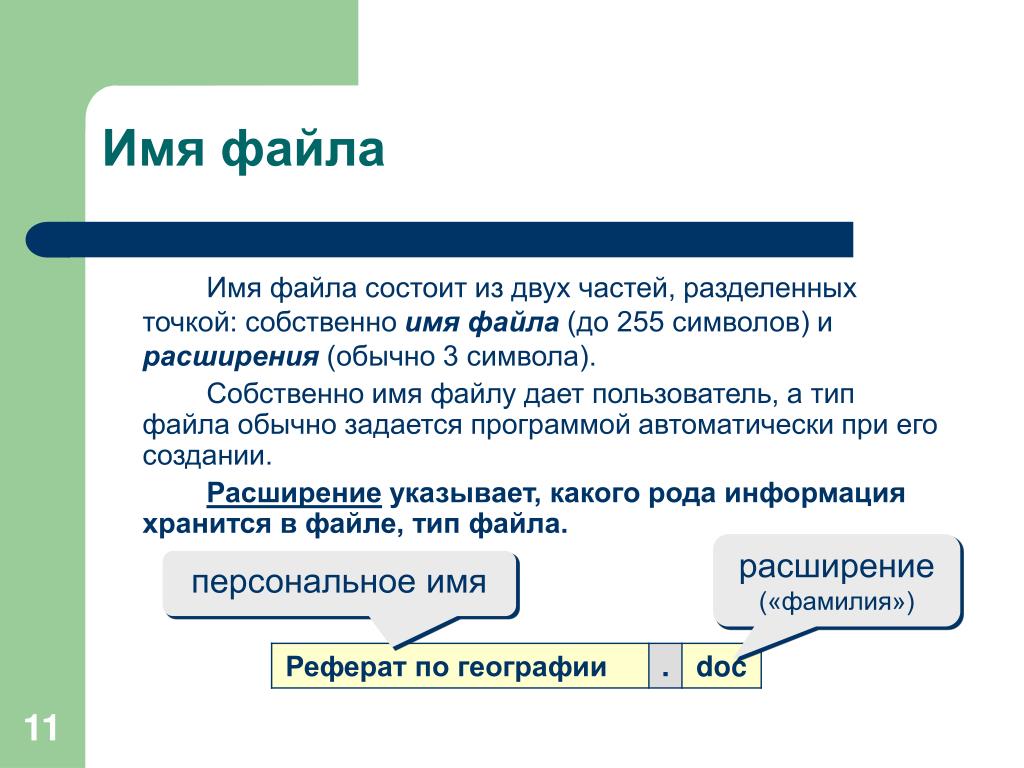 Дерево каталогов.
Дерево каталогов.